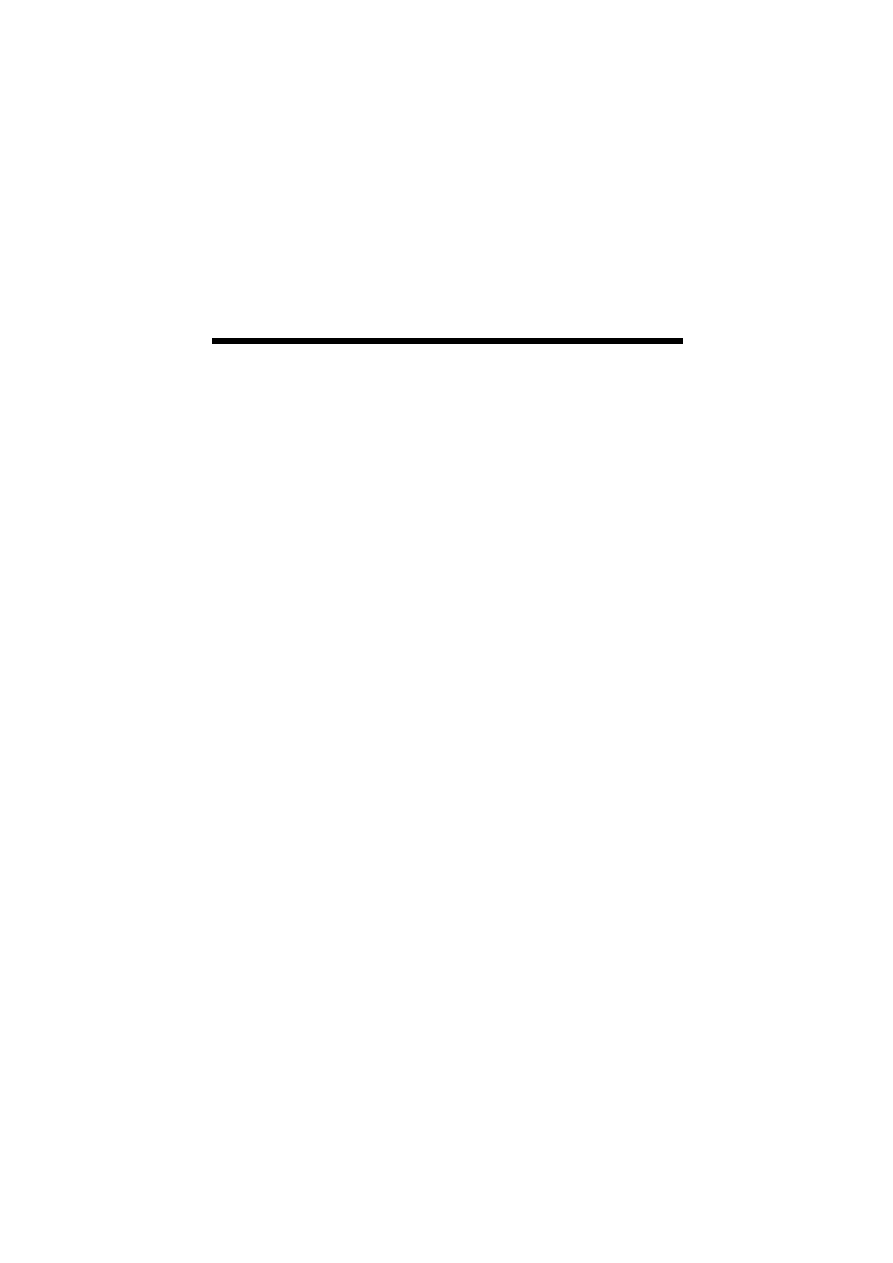
Rozdział 9
Praca z klientami
Klienci towarzyszą wiernie niemal każdemu serwerowi NT - by
mieć dostęp do domeny, muszą być w niej zdefiniowani. By mieć
dostęp do sieci, zdefiniowani klienci muszą być jeszcze odpowiednio
skonfigurowani.
W niektórych przypadkach serwer Windows NT może znajdować
się w
sieci lokalnej (LAN) oferującej usługi, dla których
oprogramowanie typu klienta nie jest potrzebne. Jednak znacznie
częściej serwer ten mieć będzie klientów, którzy wymagają
logowania z weryfikacją autentyczności lub przynajmniej dostępu
do oferowanych przez serwer usług drukowania i transmisji plików.
By komputer-klient mógł podłączyć się do serwera Windows NT ,
musi mieć właściwe oprogramowanie i odpowiednią konfigurację.
Rozdział ten omawia software klientów dostępny w serwerze
Windows NT , zasady jego wyboru i
sposób konfigurowania.
Szczegółowy przegląd zadań administracyjnych, koniecznych po
stronie serwera, zawiera rozdział 15.
CD-ROM serwera NT obejmuje również software klientów dla MS-
DOS-u, Windows 3.1 i OS/2. Oprogramowanie klienta dla stacji
roboczej Windows NT stanowi składnik Windows NT Workstation
i dostępne jest tylko na CD-ROM-ie Windows NT Workstation.
Klient NT dla Windows 95 dołączony jest do tego systemu.
Windows for Workgroups również posiada swego klienta NT ,
którego jednak trzeba zakupić oddzielnie.
Będziemy również odwoływać się do Administratora klientów sieci
(Network Client Administrator), który jest programem
narzędziowym serwera Windows NT , służącym do instalowania jego
klientów. Network Client Administrar może, między innymi,
tworzyć dyskietki instalacyjne dla klientów Windows NT (jego
szczegółowe omówienie znajduje się w rozdziale 21).
Zawsze przy instalowaniu oprogramowania klienta dla domeny
serwera NT należy zapewnić, by zarówno serwer, jak i klient
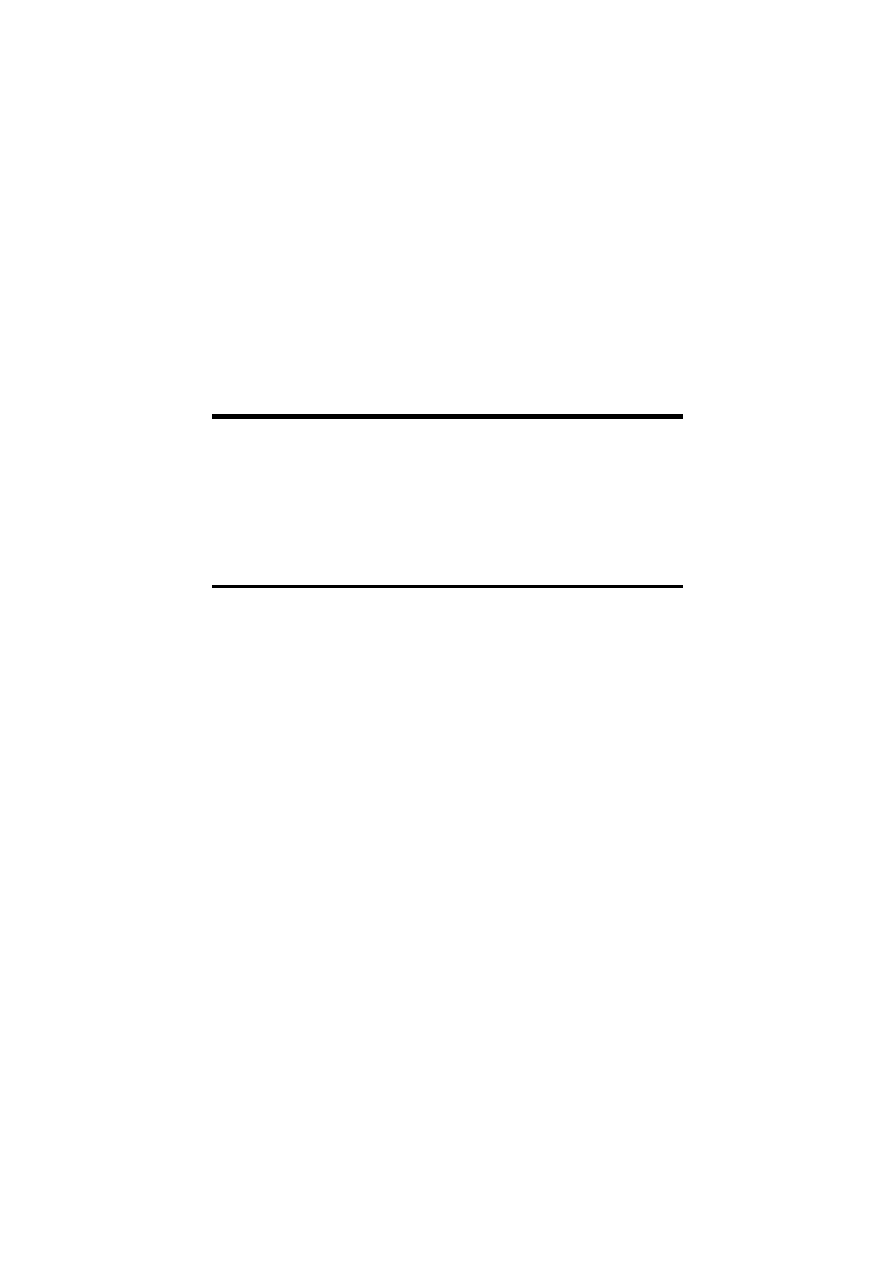
314
Rozdział 9
używały tego samego protokołu. Ściślej, klient musi korzystać
z przynajmniej jednego z protokołów aktywnych na serwerach -
kontrolerach domeny Windows NT , w
celu weryfikacji
autentyczności, i na dowolnym innym serwerze Windows NT ,
który dysponuje zasobami potrzebnymi klientowi. Dlatego przy
planowaniu sieci należy wybrać jeden lub więcej wspólnych
protokołów.
Konfigurowanie serwera Windows NT
Zanim stacje robocze zaczną podłączać się do naszego serwera jako
klienci, trzeba na nim wykonać szereg prac. Obejmują one
ustanowienie pewnych norm i
konwencji, które powinno
poprzedzić faktyczne dodawanie kont użytkowników za pomocą
programów administracyjnych NT .
Konta użytkowników
Każdy klient sieci NT musi być wpierw utworzony i otrzymać
konto w domenie Windows NT . Dokonuje się tego za pomocą
Menedżera użytkowników dla domen (User Manager for Domains)
(rysunek 9.1).
Użytkowników tworzy się zazwyczaj określając ich nazwę, hasło,
uprawnienia i przynależność do grup. Innymi konfigurowalnymi
właściwościami dla każdego użytkownika są indywidualne profile
użytkowników, skrypty logowania, katalogi macierzyste i prawo do
używania usługi zdalnego dostępu RAS (Remote Access Services) -
w celu zalogowania się do domeny.
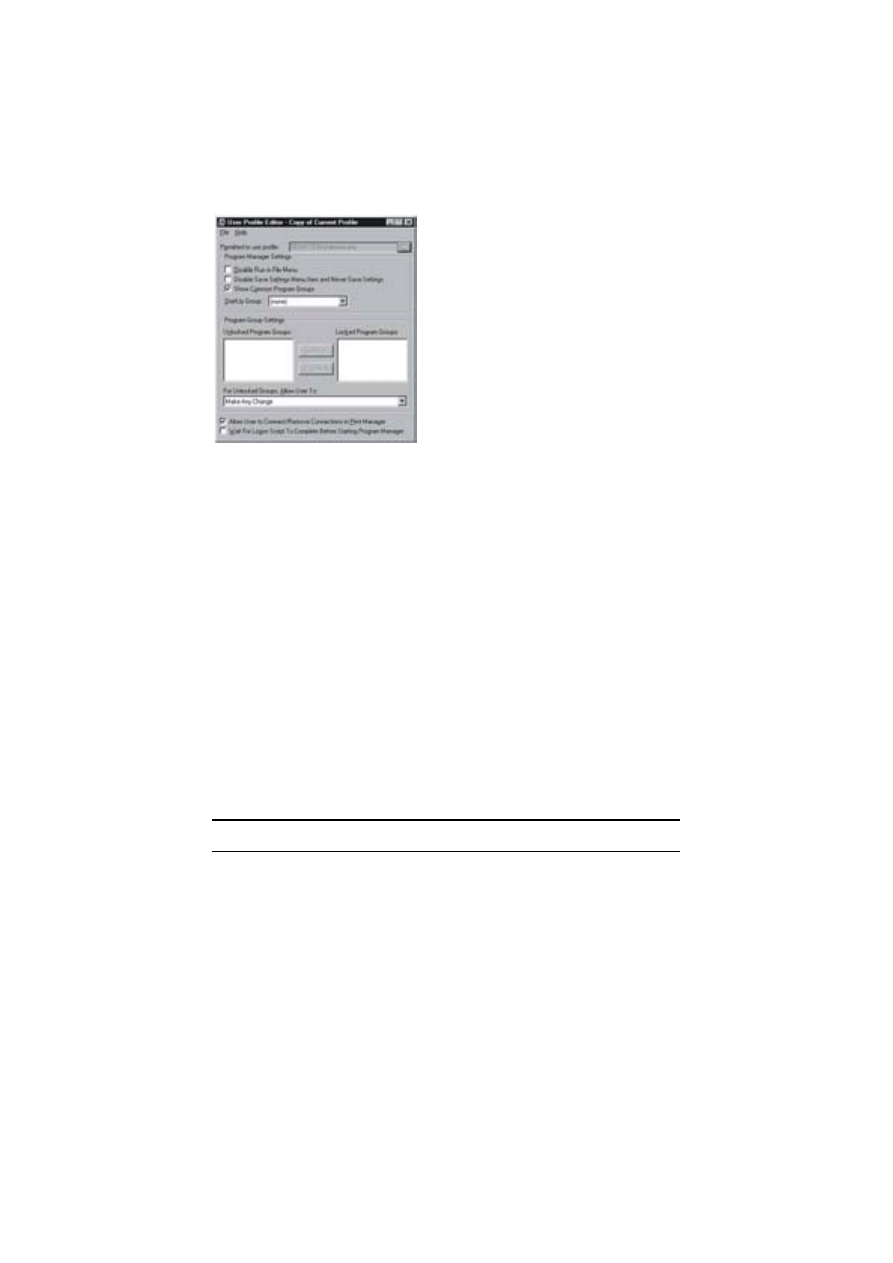
Praca z klientami
315
Użytkownikowi można przydzielić indywidualny profil, gdy na swej
stacji roboczej używa on Windows NT jako systemu operacyjnego.
Natomiast skrypt logowania można przypisać użytkownikowi
pracującemu w dowolnym systemie operacyjnym. Skrypt logowania
może być albo plikiem wsadowym (.BAT lub .CMD), albo plikiem
EXE
. Określony skrypt logowania wykonywany jest na komputerze
klienta w momencie kontroli autentyczności logowania. Przykłady
poleceń umieszczanych w
takich skryptach, to wykonanie
antywirusowego skanowania lokalnego napędu klienta, wywołanie
innego pliku wsadowego i podłączenie do zasobów sieciowych, jak
również wszelkie inne procesy specyficzne dla danego użytkownika,
jakie należy wykonać za każdym razem, gdy klient loguje się do
domeny. T abela 9.1 pokazuje zmienne, którym w
skrypcie
logowania można nadawać wartości.
Tabela 9.1. Zmienne środowiskowe skryptów logowania
Zmienna
O pis
ComSpec
Katalog dla CMD.EXE
LibPath
Katalogi, w których poszukiwane będą
biblioteki łączone dynamicznie - DLL
(Dynamic Link Libraries)
OS2LibPath
Katalogi, w których poszukiwane będą
biblioteki łączone dynamicznie (DLL) pod
podsystemem OS/2
Rys. 9.1.
Menedżer
użytkowników dla
domen.
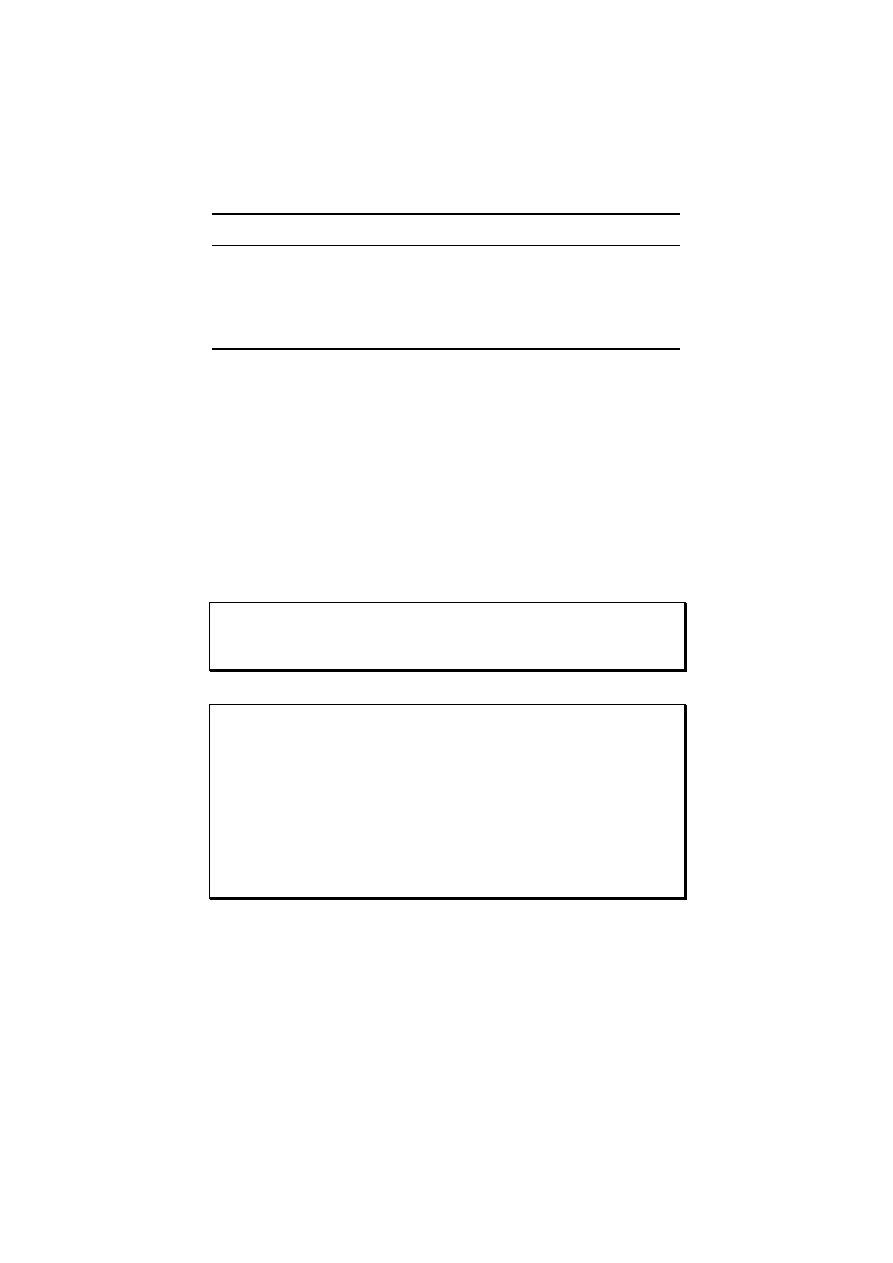
316
Rozdział 9
Zmienna
O pis
Path
Katalogi, w których poszukiwane będą
wykonywalne pliki programów
WinDir
Katalog, w którym zainstalowany jest
Windows NT
Poniżej podano przykładowy plik wsadowy, którego można użyć
w skrypcie logowania:
net use o: \\server\c-drive
net use p: \\server\e-drive
net use lpt2: \\server\hp
net use n: \\server\d
net use m: \\server\maildata
call \\server\netlogon\landesk\netbios.bat
Skrypty logowania tworzy się za pomocą dowolnego edytora
tekstu, takiego jak Notepad, i zapisuje jako niesformatowane pliki
ASCII.
Wskazówka: Często można zrezygnować ze stosowania skryptów
logowania, ponieważ trwałe połączenia napędów i drukarek mogą
być wystarczające dla potrzeb logowania.
Wskazówka: Skrypty logowania powinny być tworzone
w podkatalogu
o nazwie
SYSTEM32\REPL\IMPORT\SCRIPTS
, znajdującym się
w katalogu głównym NT. Jeśli domena ma więcej niż jeden
kontroler domeny, to prócz tego zawartość katalogu
IMPORT\SCRIPTS
należy umieścić w
katalogu
SYSTEM32\REPL\EXPORT\SCRIPTS
i
ustanowić jego
replikację, aby skrypty logowania rozesłać do pozostałych
kontrolerów domeny.
Dla użytkowników, którzy jako systemu operacyjnego używają
Windows NT , można określić ich katalog macierzysty (home
directory).
Katalog macierzysty użytkownika jest katalogiem na serwerze lub
stacji roboczej Windows NT , w którym może on przechowywać
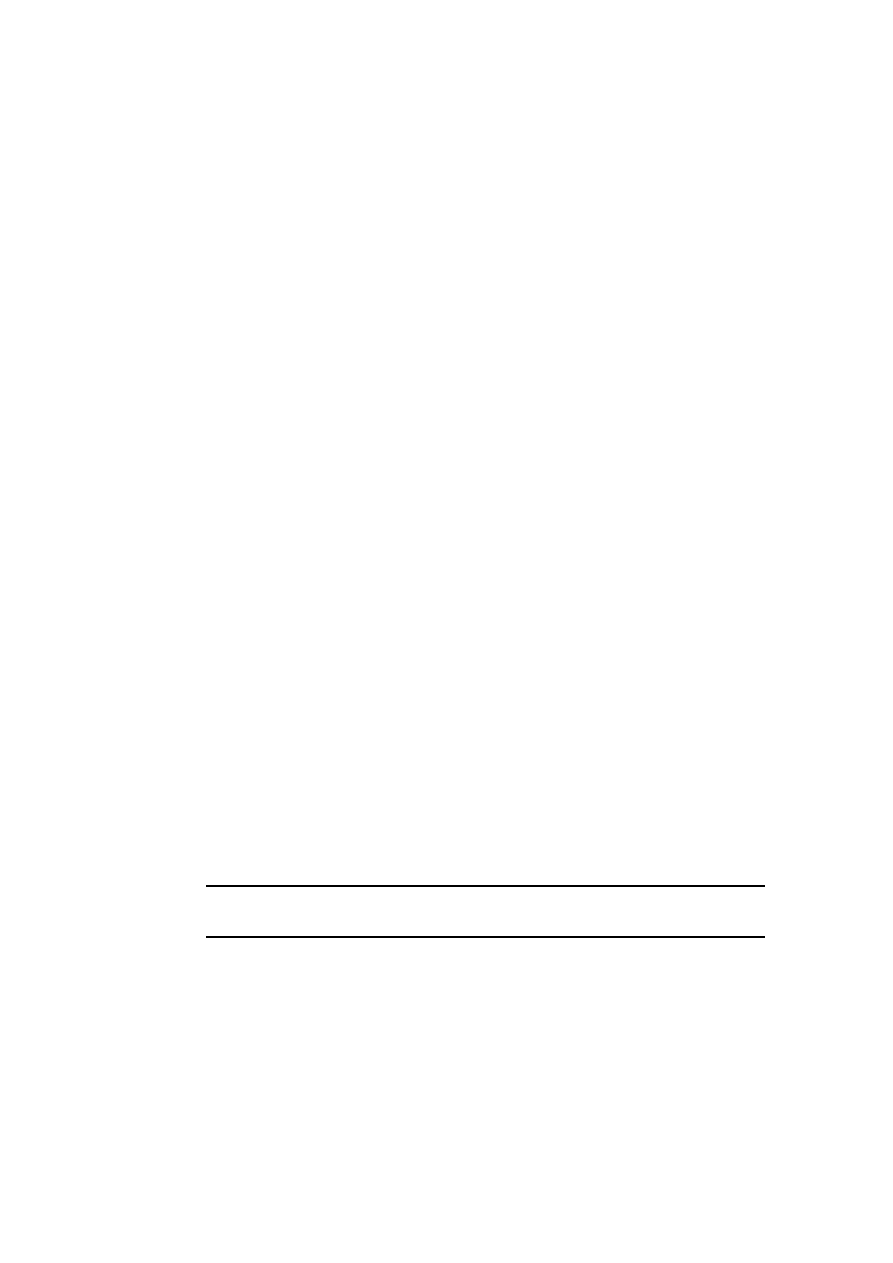
Praca z klientami
317
swoje pliki i programy. Gdy w Menedżerze użytkowników dla
domen przydzieli się użytkownikowi katalog macierzysty, stanie się
on katalogiem bieżącym za każdym razem, gdy użytkownik
otworzy okno dialogowe
Open
lub
Sav e
. Będzie on również
katalogiem macierzystym, gdy użytkownik otworzy okno wiersza
poleceń lub uruchomi program, który nie ma standardowo
przypisanego katalogu roboczego.
Jeden katalog macierzysty może być współużytkowany przez kilku
użytkowników, lecz w najlepiej pojętym interesie administratora
jest utrzymywanie oddzielnych katalogów dla wszystkich
użytkowników - na wypadek, gdyby któryś z nich opuścił domenę.
W takiej sytuacji administrator musi albo przenieść zawartość jego
katalogu do innej domeny, albo - gdy użytkownik przestaje być
częścią infrastruktury - skasować cały katalog.
Właściwie zainstalowany katalog macierzysty może znacznie
ułatwić użytkownikowi kopiowanie zapasowe jego plików z danymi.
W większości przypadków katalog ten powinien się znajdować na
dysku lokalnym użytkownika; jeśli jednak pojemność dysku
użytkownika jest niewystarczająca, należy mu udostępnić miejsce
na dysku serwera, tworząc odpowiedni share (udział sieciowy).
Serwer Windows NT tworzy domyślnie katalog USERS\DEFAULT
na stacji roboczej Windows NT , który używany jest jako katalog
macierzysty wówczas, gdy administrator nie określi katalogu
macierzystego jawnie.
Z każdym katalogiem macierzystym związane są parametry, zwane
zmiennymi środowiskowymi, których można używać zarówno
w plikach wsadowych, jak i skryptach logowania. Wyliczono je
w tabeli 9.2.
Tabela 9.2. Parametry plików wsadowych i skryptów logowania
Nazwa
parametru
Definicja
Wartość
domyślna
%homedrive
%
Napęd, na którym znajduje się
katalog macierzysty
napęd, na którym
zainstalowane są
pliki systemowe
Windows NT
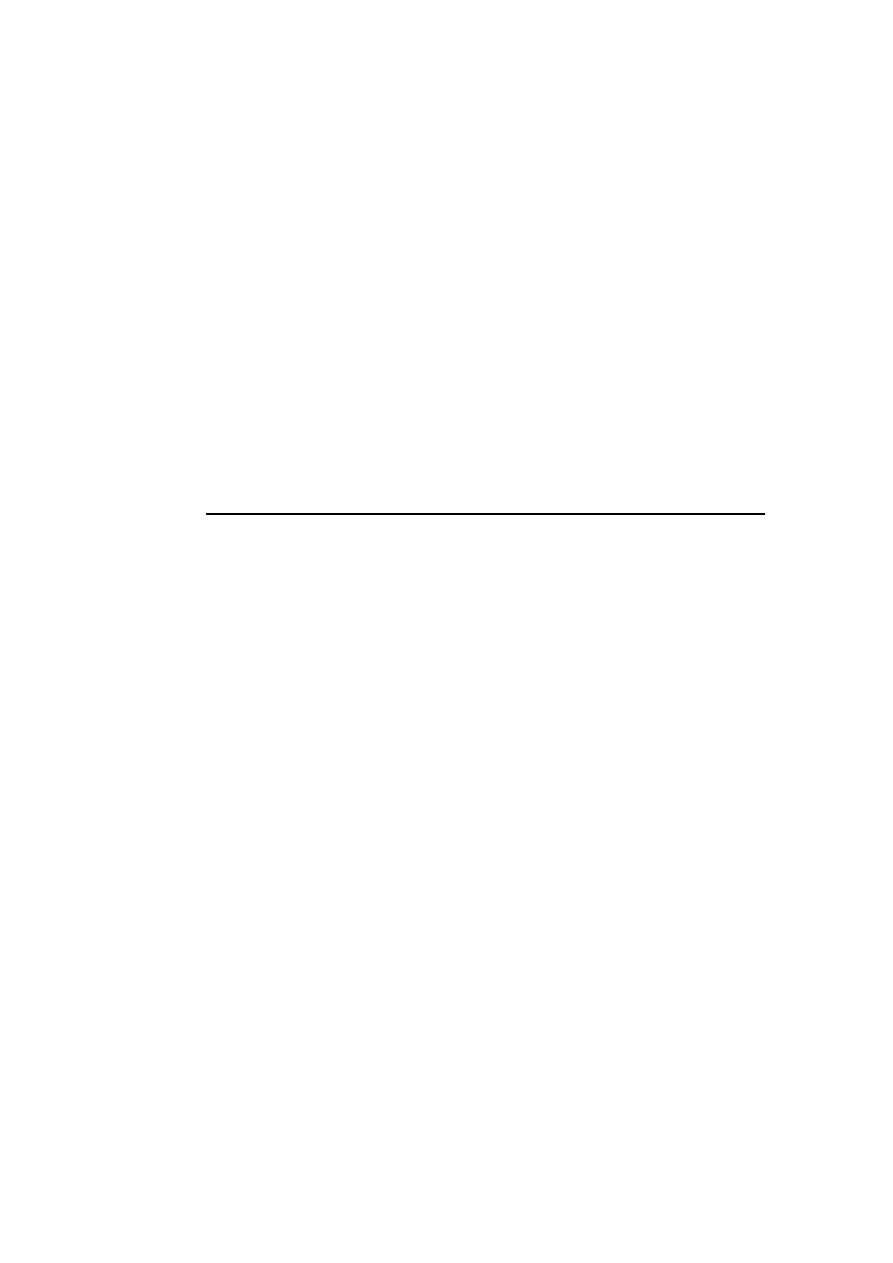
318
Rozdział 9
%homepath%
Ścieżka dostępu do katalogu
macierzystego
\USERS\DEFAUL
T
%homedir%
Odwzorowana litera napędu na
komputerze użytkownika, odnosząca
się do udziału odpowiadającego kata-
logowi macierzystemu użytkownika
brak wartości
domyślnej
%homeshare
%
Zgodna z
uniwersalną konwencją
nazewniczą - UNC (Universal
Naming Convention) nazwa
współużytkowanego katalogu,
zawierającego katalog macierzysty,
lub lokalna albo odwzorowana litera
napędu
brak wartości
domyślnej
Dostępne są również inne parametry środowiskowe o wartościach
nadawanych przez Windows NT . T abela 9.3 pokazuje te z nich,
których można używać w
plikach wsadowych i
skryptach
logowania.
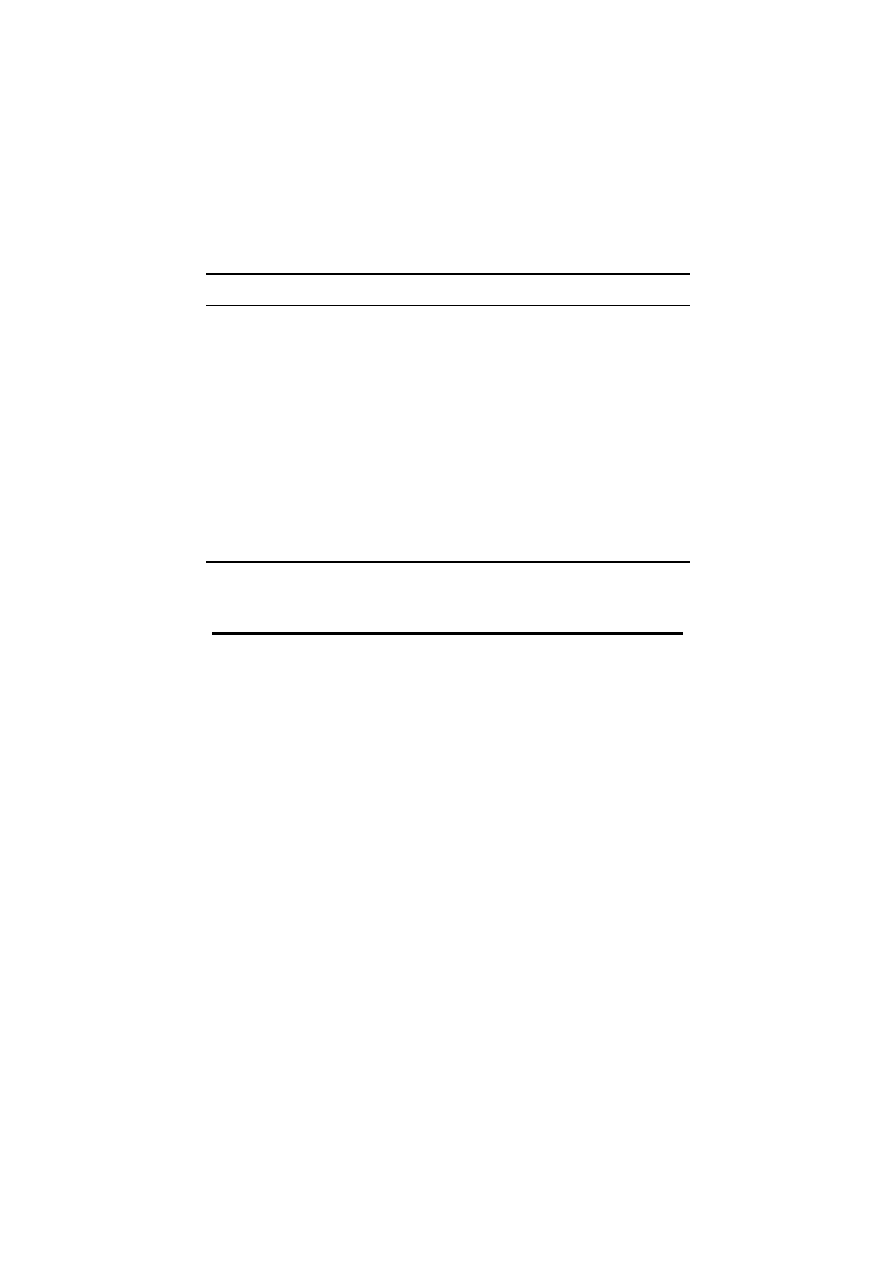
Praca z klientami
319
Tabela 9.3. Dodatkowe parametry plików wsadowych i skryptów
logowania
Parametr
O pis
%os%
System operacyjny stacji
roboczej użytkownika
%processor_architecture%
Architektura procesora (jak
Intel) w stacji roboczej
użytkownika
%processor_level%
T yp procesora (jak 486) w stacji
roboczej użytkownika
%userdomain%
Domena zawierająca konto
użytkownika
%user name%
Nazwa użytkownika
Specyfika konfigurowania serwera dla klientów Windows NT
Workstation
W przypadku klientów, na których działa Windows NT
Workstation, każda stacja robocza musi zostać dodana do domeny,
by mogła uczestniczyć w dokonywanej przez kontroler domeny
weryfikacji autentyczności. Dokonuje się tego z
pomocą
Menedżera serwerów (Server Manager) z
Narzędzi
administracyjnych (Administrative T ools) serwera NT .
Z menu
Computer
w Menedżerze serwerów należy wybrać
Add To
Domain
( Dodaj do domeny). Wyświetlone okno dialogowe
pozwala dodawać stacje robocze Windows NT , serwery Windows
NT zainstalowane jako serwery i
serwery Windows NT ,
skonfigurowane jako zapasowe kontrolery domeny. Wystarczy
wpisać nazwę komputera dla klienta Windows NT Workstation
i kliknąć
Add
(Dodaj) - by zaraz po tym klient mógł rozpocząć
logowanie do domeny.
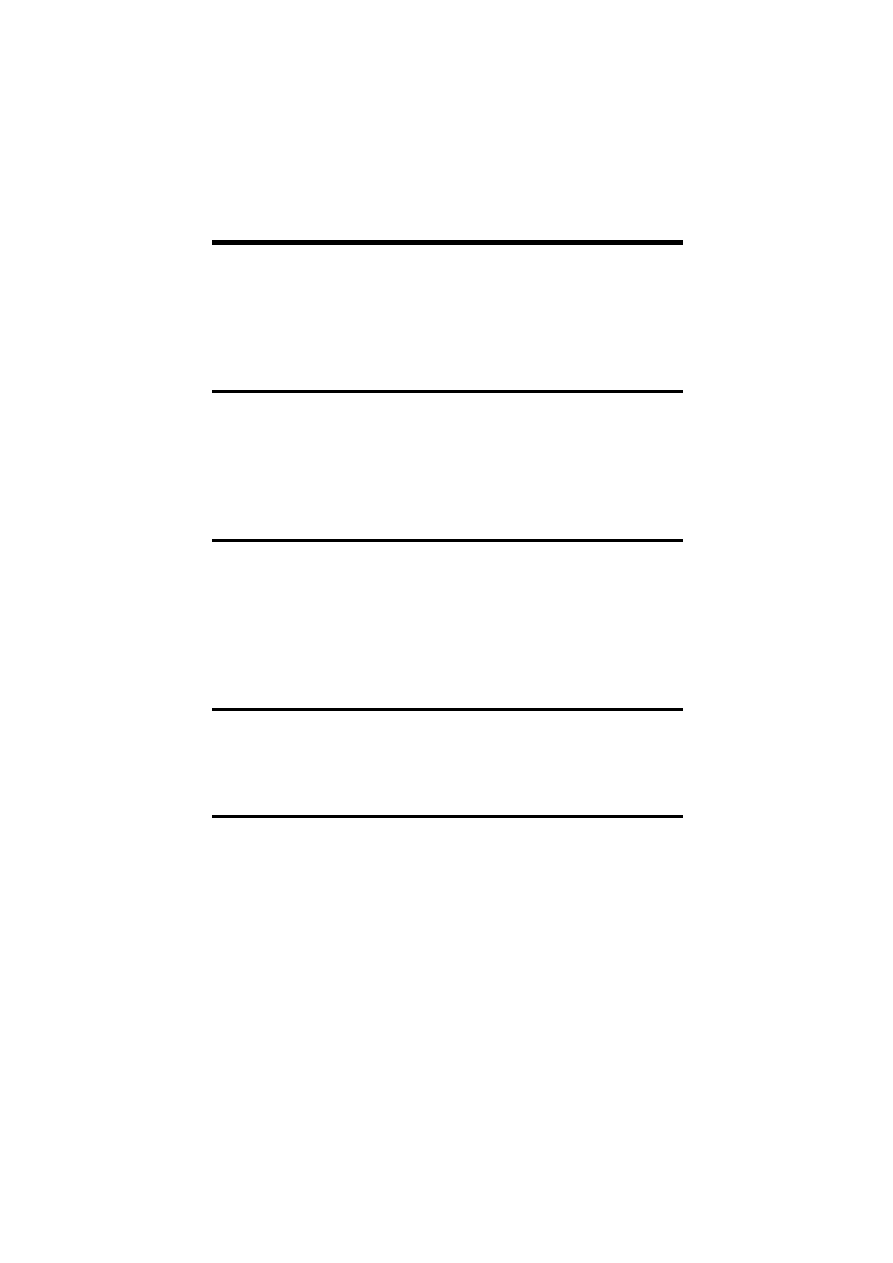
320
Rozdział 9
Przed instalacją klienta sieci Microsoft Network
Niezależnie od systemu operacyjnego, jaki działa na komputerze
potencjalnego klienta serwera Windows NT , przed rozpoczęciem
procedury konfigurowania klienta trzeba przygotować trochę
niezbędnych informacji.
Nazwa komputera klienta
Nazwa komputera może mieć do 15 znaków długości i nie może
zawierać spacji. Będzie ona używana do identyfikowania w sieci
Microsoft nie klienta/użytkownika, lecz komputera i musi być
łatwo odróżniana od innych nazw w sieci.
Nazwa domeny lub grupy roboczej
W przypadku sieci NT wykorzystana zostanie nazwa domeny.
Jednak zarówno Windows for Workgroups, jak i Windows 95 mają
okna dialogowe, które pytają o nazwę grupy roboczej - trzeba tam
wtedy podstawić nazwę domeny. Grup roboczych używa się w sieci
rozproszonej (peer-to-peer).
Opis komputera
Jest to wolno-formatowy tekstowy opis komputera. Będzie on
wyświetlany jako opisowe uzupełnienie nazwy komputera.
Typ karty sieciowej
Nazwa firmowa i model karty sieciowej potrzebne są wszystkim
programom do instalacji klientów. Alternatywą dla instalowania
karty sieciowej jest użycie klienta usługi zdalnego dostępu - RAS
(Remote Access Services). T eraz założymy, że w każdej maszynie
klienta użyto karty sieciowej.
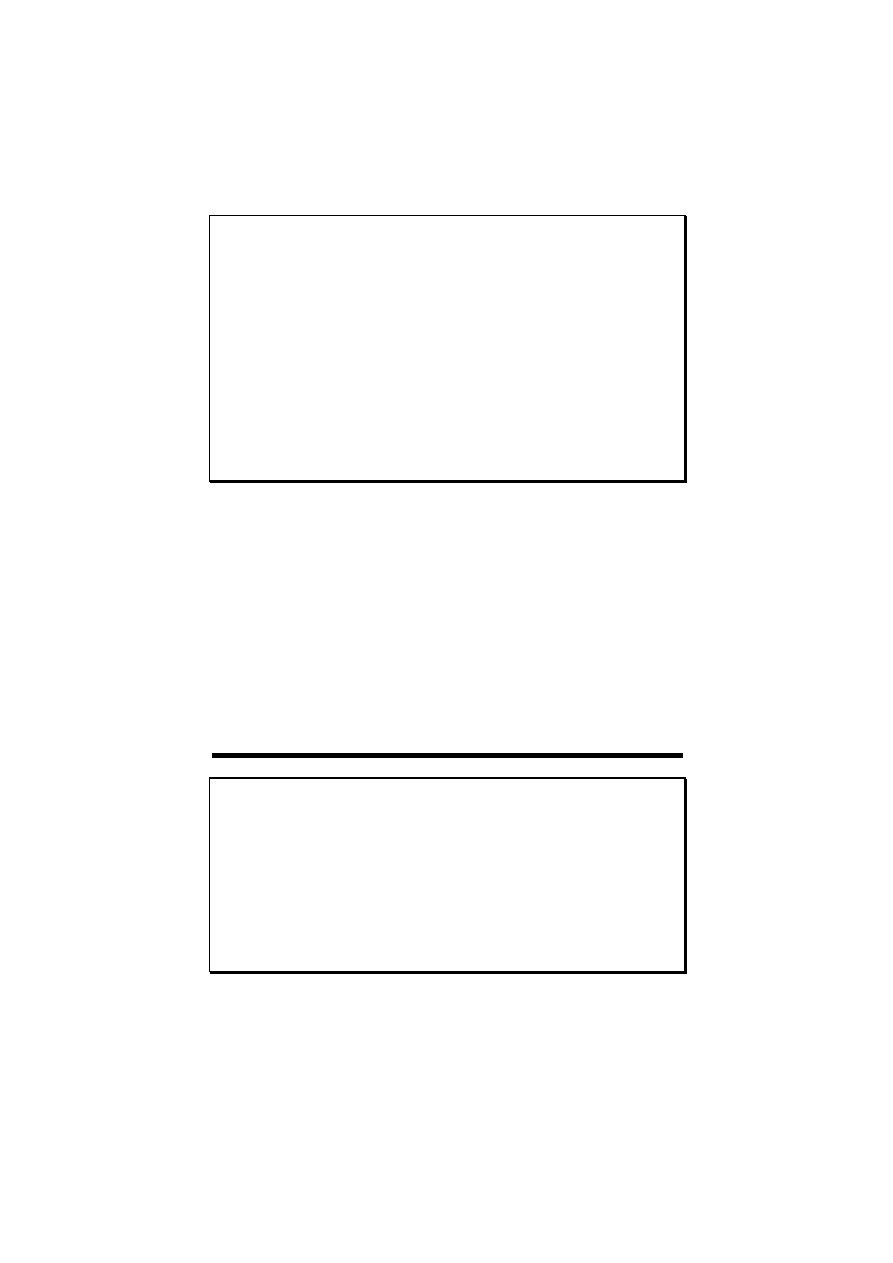
Praca z klientami
321
Wskazówka: Chociaż Windows 95, Windows for Workgroups
i Windows NT Workstation oferują mnóstwo sterowników do kart
sieciowych, to – aby bez kłopotów zainstalować niektóre z nich –
konieczne może okazać się zaopatrzenie się w nowsze sterowniki
bezpośrednio u producenta sprzętu sieciowego.
Zwykle przed zainstalowaniem klientów łączymy się z CompuServe
i - przy pomocy programu PC File Finder (
GO IBMFF
) -
odszukujemy ewentualne uaktualnione sterowniki. Niekiedy świeżo
zakupiona karta ma dyskietkę lub CD-ROM z
aktualnymi
sterownikami. Najczęściej jednak dopiero skorzystanie z usługi on-
line, takiej jak CompuServe, BBS czy strony WWW wytwórcy sprzętu,
zapewni najaktualniejsze z dostępnych sterowników.
Ustawienia sprzętowe na karcie sieciowej
Na kartach sieciowych, które nie są typu Plug-and-Play, należy
dokonać właściwych ustawień - takich jak IRQ, DMA i adres ROM -
aby klient sieci Microsoft mógł z nimi współpracować.
Każdy z tych różnorodnych klientów może potrzebować pewnych
dodatkowych informacji. W tym rozdziale mówimy o danych
podstawowych, które muszą być znane jeszcze przed
zainstalowaniem oprogramowania klienta.
Instalowanie klienta serwera NT
Wskazówka: W
każdym z
poniższych scenariuszy instalowania
klientów w domenie serwera Windows NT przedstawiamy rozmaite
narzędzia, służące do podłączania współużytkowanych zasobów
i drukarek. Narzędzia te są bardzo użyteczne, lecz doświadczenie
uczy, że zapoznanie się ze sposobami podłączania do tych zasobów
z wiersza poleceń może być jeszcze bardziej przydatne. W trakcie
usuwania niesprawności może być konieczne pominięcie narzędzi,
korzystających z interfejsu graficznego i użycie do testowania
połączeń i uprawnień polecenia
NET USE
.
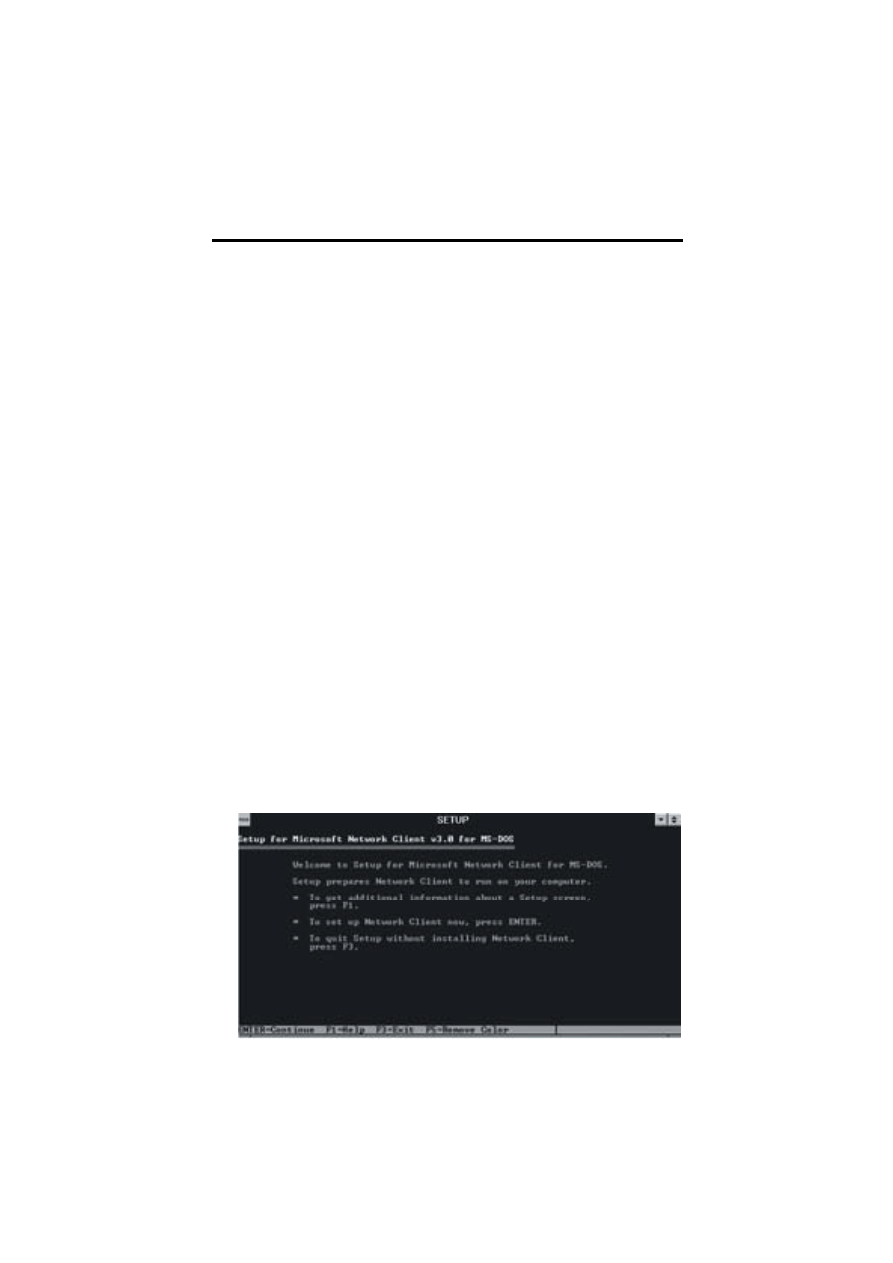
322
Rozdział 9
Klienci DOS-u i Windows 3.x
Microsoft LAN Manager był swego czasu jedynym sieciowym
system operacyjnym Microsoft-u. Wprowadzono już wtedy do
praktyki sieciowej koncepcje, z których Windows NT Server nadal
korzysta. Co dziwniejsze, oprogramowanie klienta MS-
DOS/Windows 3.x dla serwera NT jest tym samym
oprogramowaniem, którego używano do podłączania się do serwera
LAN Manager 2.1, i
jest określane właśnie jako takie
w towarzyszącym mu pliku README.TXT.
Zatem aktualni użytkownicy sieci Microsoft LAN Manager będą
mogli zachować swoje oprogramowanie klienta, chyba że nie
korzystają z najnowszej wersji. Jeśli nie jest to ostatnie wydanie,
które w chwili pisania tej książki miało numer 3.0, powinni
dokonać uaktualnienia.
Aby klient dla DOS-u, dla Microsoft Workgroup Add-on for DOS,
lub dla Windows 3.x mógł logować się do serwera NT , trzeba
uruchomić Network Client Full Redirector (rysunki 9.2 i 9.3). Ów
„przeadresowywacz” (redirektor) ładuje sterowniki DOS-u,
zajmujące około 100 kB pamięci. Z
tego właśnie względu
przeadresowywanie w systemie DOS jest najmniej pożądaną metodą
podłączania się do serwera NT .
Software niezbędny dla redirektora Network Client Redirector
znajduje się na CD-ROM-ie serwera Windows NT , w katalogu
CLIENTS\ MSCLIENT
. Niezbędne oprogramowanie można
również zainstalować w udziale na serwerze, utworzonym przez
Administratora klientów sieci (Network Client Administrator).
Rys. 9.2. Program
do instalowania
klienta Microsoft
Network Client
v3.0 dla DOS-u.

Praca z klientami
323
Oprogramowanie instaluje się uruchamiając
SETUP.EXE
z dyskietki, udziału sieciowego lub CD-ROM-u.
Uwaga: Program Network Client Administrator może przekopiować
pliki instalacyjne klienta Microsoft Client for DOS na nasz serwer
i utworzyć na nim udział, by klienci mogli dokonywać instalacji
z samego serwera. Network Client Administrator tworzy dyskietkę
uruchamiającą, która załaduje odpowiednie sterowniki i wykona
polecenia niezbędne do tego, by klient podłączył się do serwera
i uzyskał dostęp do udziału z
plikami instalacyjnymi klienta
Microsoft Network Client for DOS.
Pierwszy ekran powitalny, pokazany na rysunku 9.2, identyfikuje
oprogramowanie klienta. Następnie program instalacyjny prosi
o podanie katalogu docelowego, w którym ma zainstalować pliki.
Jak widać na rysunku 9.3, domyślnym katalogiem jest C:\NET.
Zanim rozpocznie się kopiowanie plików na dysk twardy klienta,
wyświetlona zostaje lista ustawień. Na każdą z jej pozycji należy
przesunąć pasek podświetlenia, nacisnąć ENT ER i
wybrać
odpowiednie ustawienie (rysunek 9.4). Najpierw wprowadzamy
nazwę użytkownika. Należy ją dodać do listy użytkowników
w kontrolerze domeny Windows NT , by klient mógł uzyskać
weryfikowane zalogowanie do sieci. Potem następują podstawowe
opcje konfiguracyjne (takie, jak na rysunku 9.5), a wśród nich
wybór redirektora do załadowania.
Rys. 9.3.
Domyślna ścieżka
dla instalowania
klienta Microsoft
Network Client
v3.0 dla DOS-u.
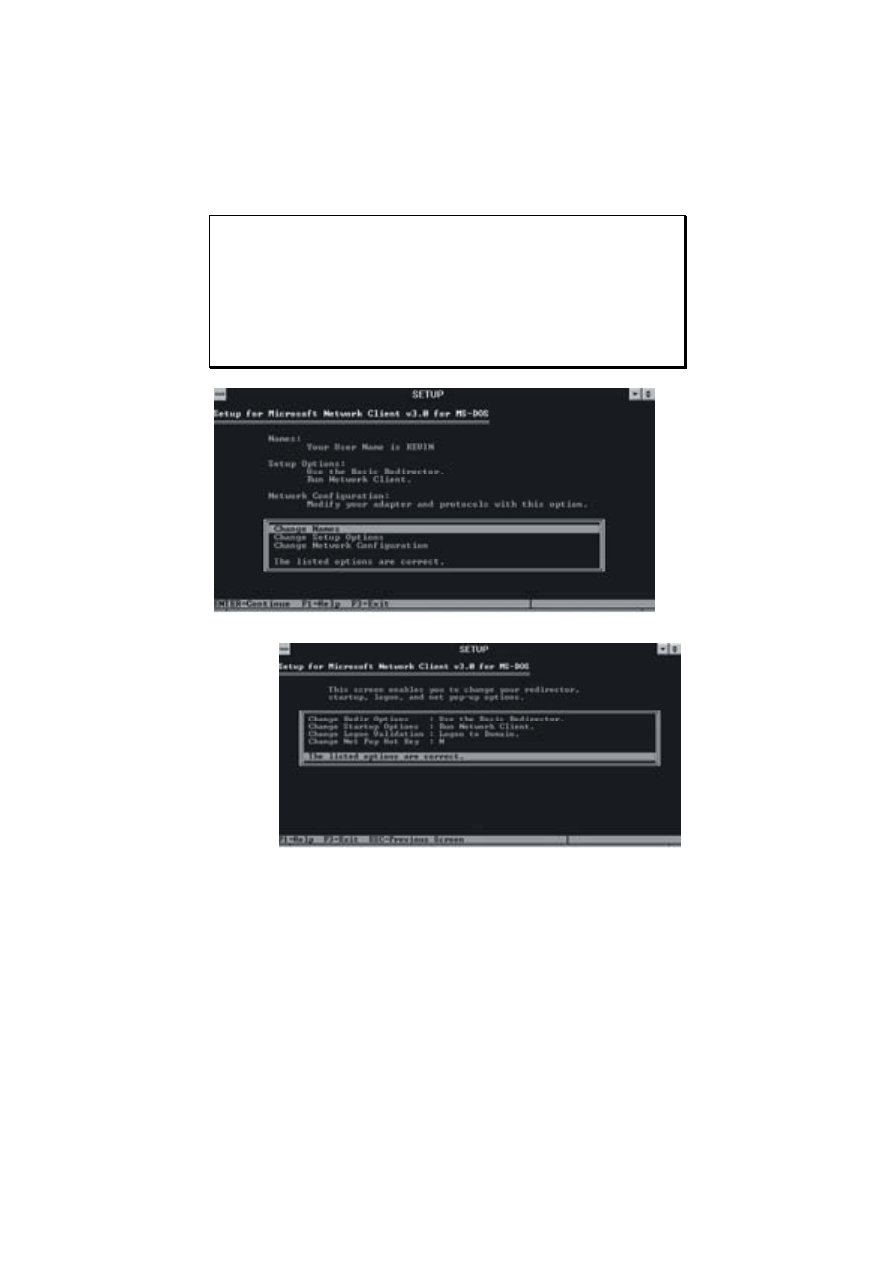
324
Rozdział 9
Uwaga: By zostać klientem weryfikowanym przez serwer, trzeba
załadować Network Client Full Redirector, czyli redirektor pełny.
Network Client Basic Redirector, który zajmuje tylko połowę z tej
ilości pamięci, jakiej wymaga Network Client Full Redirector,
wystarczy wprawdzie, by klienci podłączali się do udziałów i kolejek
drukowania na serwerze, lecz zapewnia im jedynie ograniczone
możliwości.
T rzeba też podać, czy chcemy ładować klienta Network Client wraz
z uruchamianiem systemu (rysunek 9.6) - jeśli życzymy sobie
logowania z
weryfikacją autentyczności. (Jeśli nie, zostanie
zastosowane domenowe konto „gościa”, o ile zostało uaktywnione).
Poza tym należy określić, czy zmieniony zostanie skrót
klawiaturowy dla okna kontekstowego
Net
(rysunek 9.7).
Rys. 9.4.
Ustawienia dla
klienta Microsoft
Network Client
v3.0 dla DOS-u.
Rys. 9.5. Opcje
startowe dla
klienta Microsoft
Network Client
v3.0 dla DOS-u.
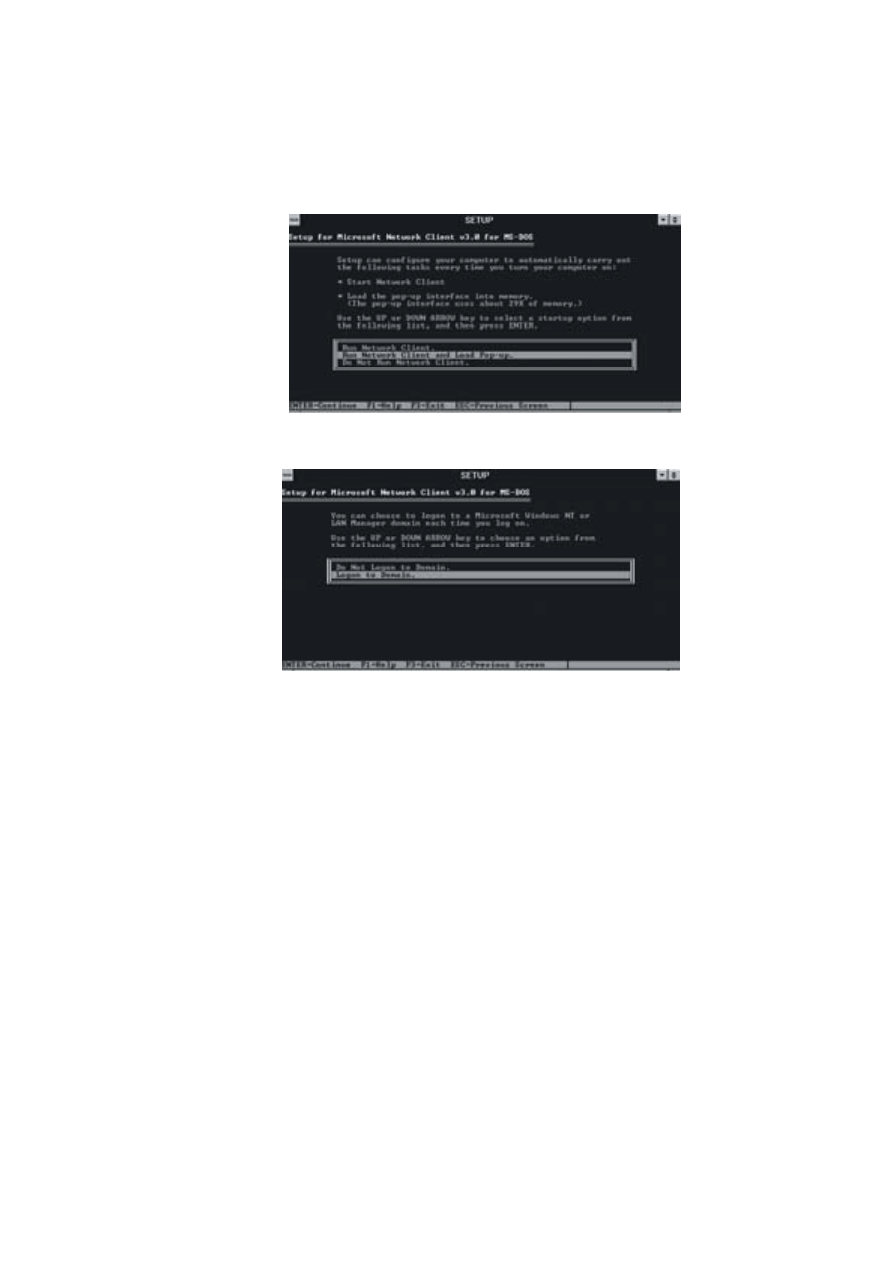
Praca z klientami
325
Dalej trzeba podać rodzaj karty, jakiej używamy (patrz rysunek
9.8), co spowoduje załadowanie sterowników, które albo przyszły
z serwerem NT , albo są na dyskietce towarzyszącej karcie sieciowej.
Wybiera się tu również protokoły; dostępne są NET Beui, NWLink
(kompatybilny z IPX), Microsoft DLC oraz T CP/IP. Wszystkie te
ustawienia zostają zapisane w
plikach SYSTEM.INI
i PROTOCOL.INI, w katalogu z programem klienta.
Rys. 9.6 Zmiany
w opcjach
startowych dla
klienta Microsoft
Network Client v
3.0 dla DOS-u
Rys. 9.7. Opcje
logowania do
domeny dla
klienta Microsoft
Network Client
v3.0 dla DOS-u.
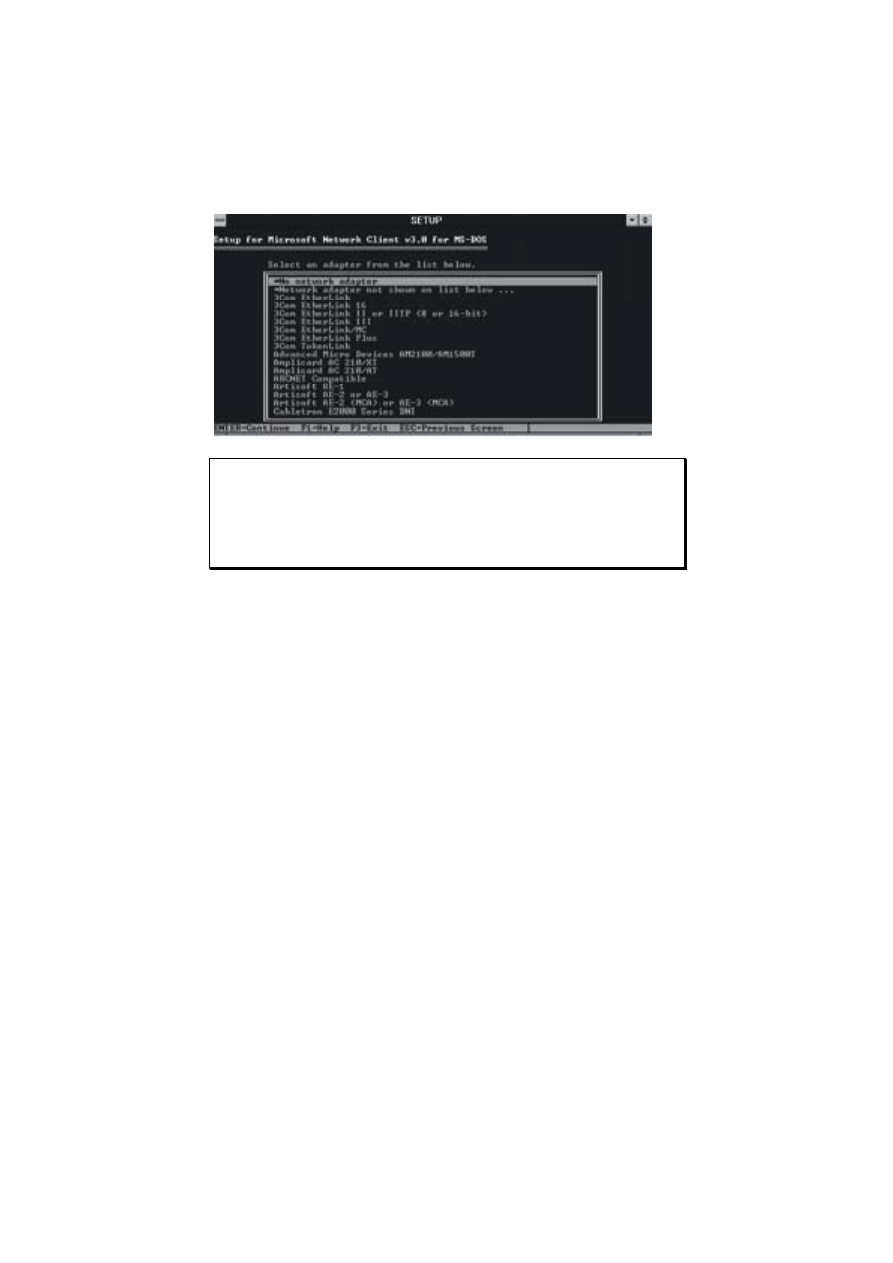
326
Rozdział 9
Ostrzeżenie: Sterowniki kart sieciowych, dostarczane wraz
z
oprogramowaniem klienta dla DOS/Windows, są bardzo
ograniczone w liczbie i możliwościach. By instalacja przebiegła bez
problemów, najlepiej zaopatrzyć się w sterowniki od producenta
sprzętu.
W plikach startowych DOS-u dokonywane są następujące
modyfikacje:
!
IFSHLP.SYS dodawany jest do CONFIG.SYS
!
NET ST ART dodawany jest do AUT OEXE.BAT .
Po określeniu parametrów następuje przekopiowanie plików na
dysk twardy stacji roboczej. Po zakończeniu instalacji klienta
wyświetlany jest jego stan końcowy. W przykładzie pokazanym na
rysunku 9.9, w komputerze, w którym użyto zaimplementowanej
w MS-DOS 6.x funkcji wyboru konfiguracji, program instalacyjny
nie mógł zmodyfikować plików konfiguracyjnych, zatem
wymagane polecenia zostały umieszczone w ich kopiach w katalogu
docelowym. Polecenia te trzeba będzie później wstawić ręcznie do
AUTOEXEC.BAT
i CONFIG.SYS, w katalogu głównym napędu
C:. Gdyby nie to, odpowiednie instrukcje zostałyby umieszczone
w AUTOEXEC.BAT i CONFIG.SYS bezpośrednio.
Rys. 9.8. Ekran do
wybierania kart
sieciowych dla
klienta Microsoft
Network Client
v3.0 dla DOS-u.
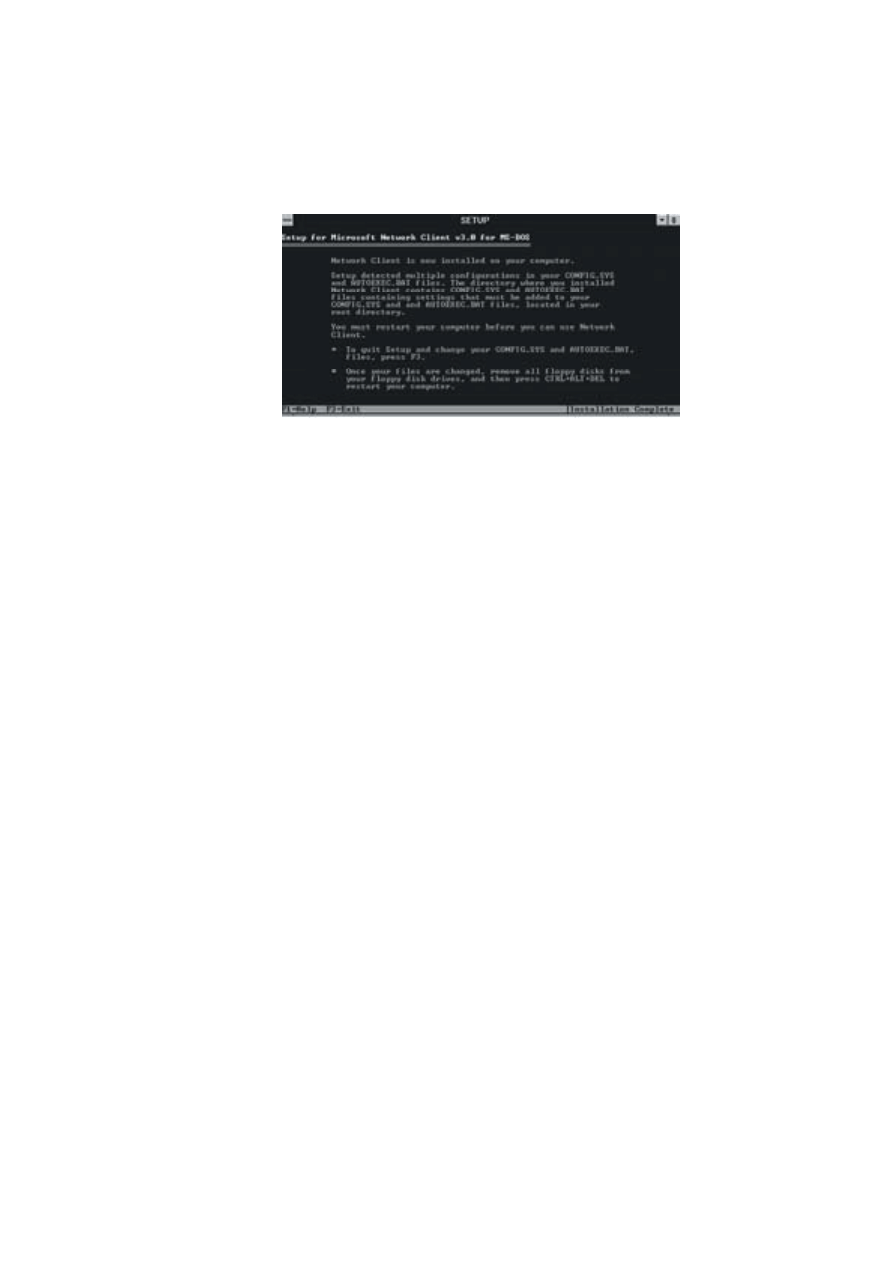
Praca z klientami
327
Modyfikacje te pozwolą następnie zalogować się do serwera.
Program klienta zostanie uaktywniony po restarcie komputera.
Uruchomienie redirektora Network Client Basic Redirector
następuje po wydaniu polecenia NET START. Aby zalogować się
z weryfikacją autentyczności, trzeba wydać polecenie NET START
FULL
. Polecenia NET, które ma wiele parametrów (wszystkie
zostaną omówione później), można użyć do uruchomienia
podstawowego redirektora, znanego również jako Workstation
Service (Usługa stacji roboczej). Samo polecenie NET wyświetla
interfejs klienta stacji roboczej. Narzędzie to pozwala podłączać się
do udziałów i
drukarek metodą wskazywania i
klikania. Jeśli
natomiast użyjemy polecenia NET START WORKSTION,
uzyskamy nieweryfikowane podłączenie do serwera bez
wyświetlania narzędzia NET.
Pierwszym oknem dialogowym, jakie pojawia się po użyciu
polecenia NET, jest
Disk Connections
(Połączenia do dysków)
(rysunek 9.10), które pozwala klientowi tworzyć połączenia ze
współużytkowanymi napędami na serwerach NT i
innych
komputerach PC, na których czynna jest funkcja Microsoft-u
współużytkowania napędów. Naciśnięcie CT RL+S wyświetli z kolei
okno dialogowe
Printer
Connections
( Połączenia do drukarek)
(rysunek 9.11), które pozwala przeadresować wyjście lokalnych
drukarek na drukarki sieciowe. Powtórne naciśnięcie CT RL+S
powoduje ponowne wyświetlenie okna dialogowego
Disk
Connections
, zaś naciśnięcie klawisza ESC - usunięcie okna
NET
.
Okno
NET
można również skonfigurować jako 29-kilobajtowy T SR
(T erminate and Stay Resident), dostępny z dowolnej aplikacji
dosowej.
Rys. 9.9. Ekran
końcowy dla
klienta Microsoft
Network Client
v3.0 dla DOS-u.
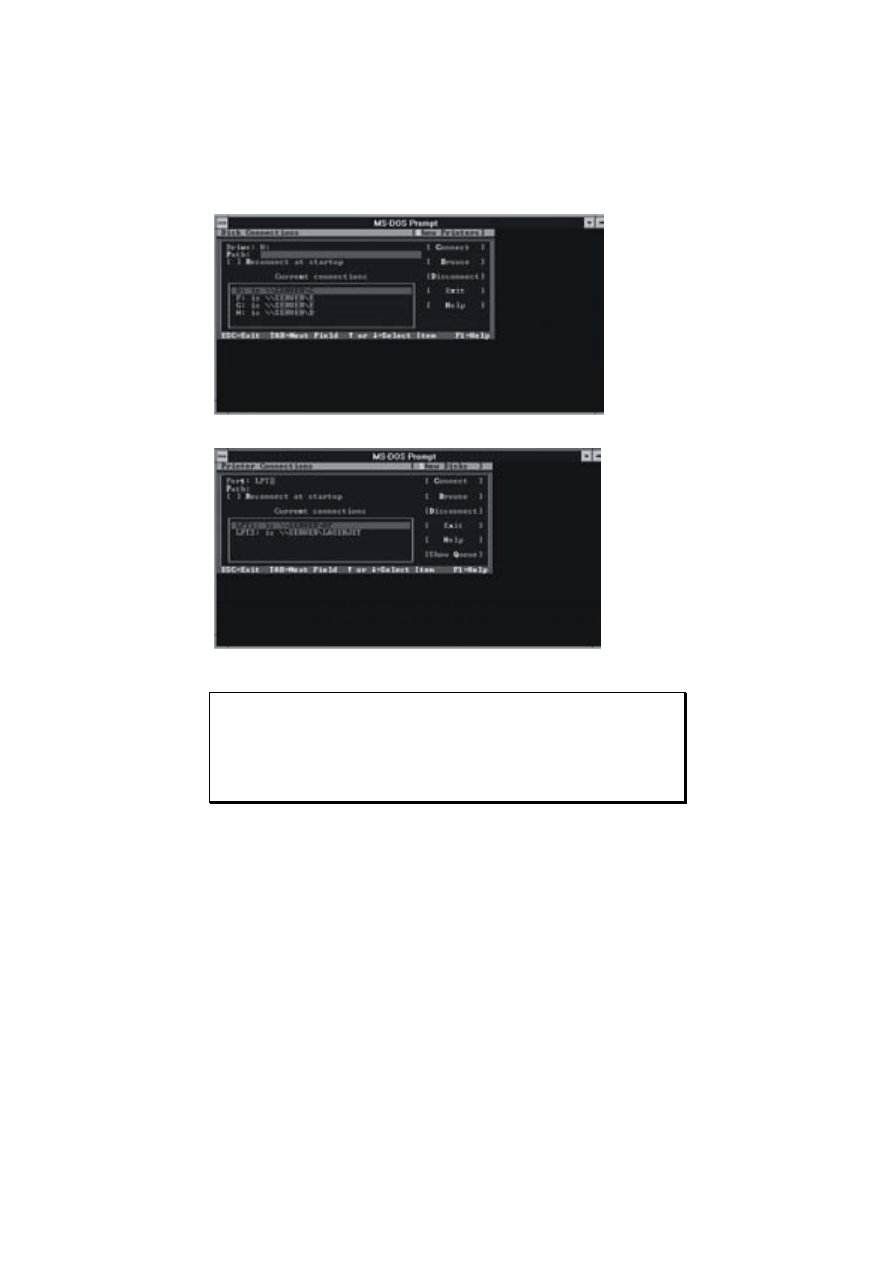
328
Rozdział 9
Uwaga: W przypadku podstawowego redirektora Network Client
Basic Redirector, połączenia do napędów i drukarek, które istniały
przed uruchomieniem Windows 3.x, zostaną zachowane także
w trakcie jego sesji; nie będzie jednak można z samego Windows
3.x nawiązywać nowych połączeń.
Aby uruchomić pełny redirektor, konieczny dla zapewnienia pełnej
funkcjonalności pod Windows 3.x i logowania się do domen, trzeba
użyć polecenia NET START FULL. Jeśli serwer NT został skonfi-
gurowany ze skryptem logowania, skrypt ten zostanie teraz
wykonany.
Do klienta Microsoft Network Client for DOS dołączony jest
również dosowy klient RAS (Remote Access Services), czyli us³ugi
zdalnego dostêpu. W katalogu klienta Microsoft Network Client for
DOS pojawi się plik wsadowy RASCOPY.BAT, zaś pliki, które
Rys. 9.10. Okno
NET
- Połączenia
do dysków.
Rys. 9.11. Okno
NET
- Połączenia
do drukarek.
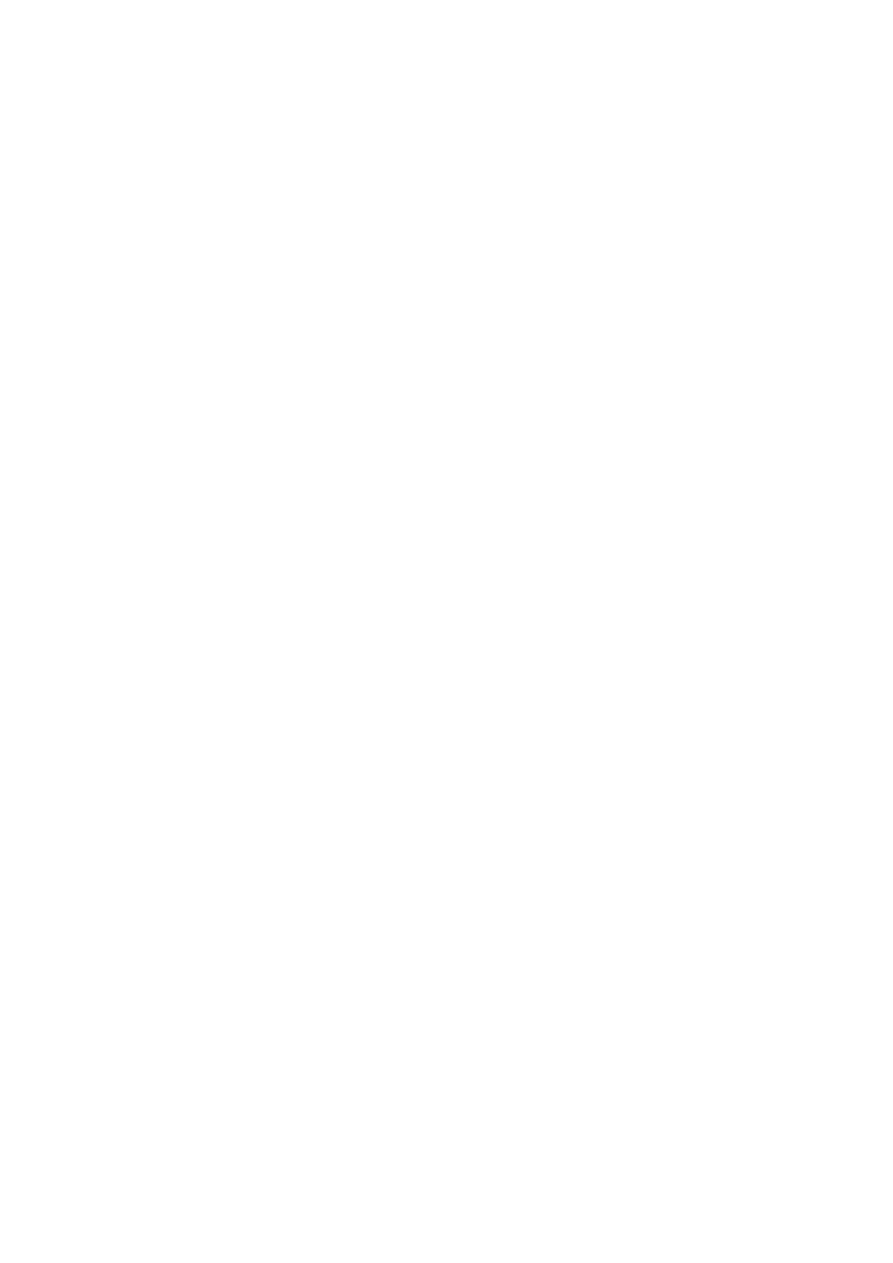
Praca z klientami
329
będzie on kopiował, umieszczone są na CD-ROM-ie serwera
Windows NT , w katalogu CLIENTS\RAS.
Biegłość w użyciu dosowego narzędzia do podłączania się do
udziałów i kolejek drukowania nie powinna być uzasadnieniem
nieznajomości polecenia NET. Zapewnia ono bowiem nie tylko
pełną funkcjonalność okna dialogowego klienta stacji roboczej, lecz
jest poza tym w pełnym zakresie sterowane z wiersza poleceń.
Pozwala to na tworzenie plików wsadowych, uruchamiających
rozmaite narzędzia sieciowe. Dzięki NET możemy:
!
załadować wyskakujące narzędzie klienta Workstation Client jako
T SR
!
przetestować połączenie sprzętowe pomiędzy dwoma
komputerami uruchamiając dosowy Network Client Redirector
!
wyświetlić informacje o wersji redirektora Network Client
Redirector
!
załadować sterowniki protokołów i kart sieciowych bez wiązania
ich z Menedżerem protokołów (Protocol Manager)
!
zalogować się do serwera i zmienić połączenia na połączenia
trwałe
!
wylogować się z serwera
!
zmienić hasło
!
sprawdzić stan kolejek drukowania
!
usunąć Network Client Redirector z pamięci
!
zsynchronizować zegar systemowy stacji roboczej z zegarem
serwera
!
podłączyć się do udziałów lub przeadresować porty LPT do
kolejek drukowania
!
przejrzeć listę współużytkowanych zasobów dostępnych w sieci
Chociaż pełny redirektor - Network Client Full Redirector - jest
jedynym sposobem zapewnienia sobie pełnej weryfikacji
autentyczności ze strony serwera NT działającego jako kontroler
domeny, to redirektor bazowy - Network Client Basic Redirector,
używający konwencjonalnej pamięci DOS-u bardziej oszczędnie,
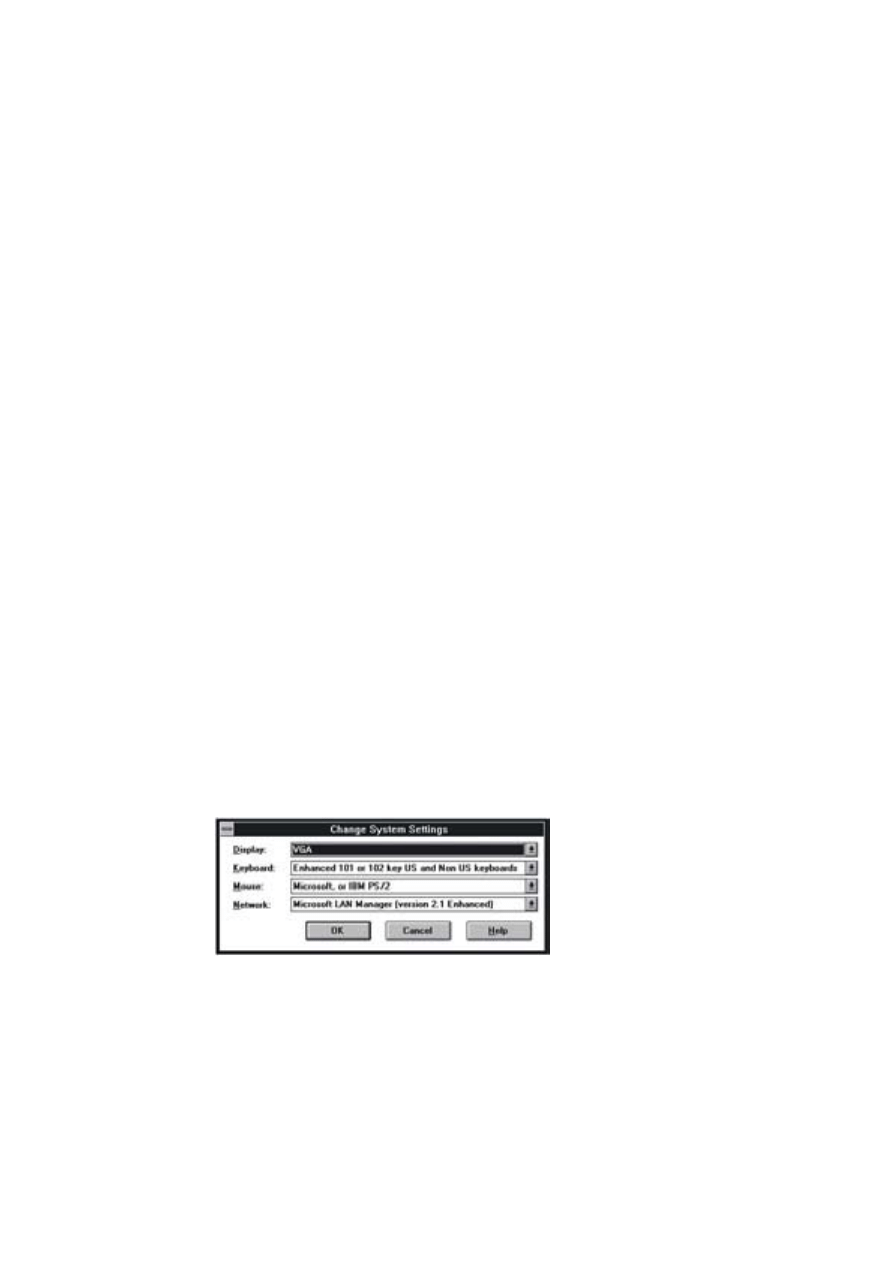
330
Rozdział 9
zapewnia podstawową funkcjonalność. Zasoby na serwerze,
dostępne dla konta „gościa” NT , będą także dostępne dla klientów
korzystających z redirektora bazowego. Jeśli natomiast klient
obsługiwany przez Network Client Basic Redirector posiada
uprawnienia do współużytkowanych zasobów nie przeznaczonych
dla konta gościa, to nie będą one dla niego dostępne. Środowiska nie
wymagające pełnego bezpieczeństwa mogą używać redirektora
bazowego dla swych klientów; środowiska bezpieczniejsze powinny
jednak, dla pełnej weryfikacji autentyczności, ładować redirektor
pełny.
Głównym powodem jest to, że w środowisku bardziej bezpiecznym
konto gościa mogłoby być umyślnie usunięte. Poza tym użycie
redirektora Network Client Full Redirector konieczne jest po to, by
zapewnić funkcjonalność sieciową w Windows 3.x, bez niego
bowiem Windows nie rozpozna, że klient podłączony jest do sieci
i zablokuje wszystkie funkcje sieciowe.
W Windows 3.x konieczne będzie zainstalowanie wsparcia dla
obsługi sieci Microsoft. Dokonuje się tego za pomocą programu
instalacyjnego Windows - wywoływanego albo z
dosowego
SETUP.EXE
, albo z ikony
Window s Setup
w Grupie głównej
programów - w którym podaje się, że korzystamy z sieci Microsoft
LAN Manager. Zapewni to pełną swobodę w przyłączaniu się do
udziałów i kolejek drukowania za pośrednictwem windowsowego
oprogramowania klienta, które może zostać zainstalowane po
dokonaniu opisanego wyboru.
Jak widać na rysunku 9.12, dla ustawienia
Netw ork
(Sieć) należy
wybrać
Microsoft LAN Manager
(wersja 2.1 Enhanced).
Klient Windows 3.x w sieci Microsoft Networks, nawet z pełnym
redirektorem, jest w swym możliwościach znacznie ograniczony -
w porównaniu z oprogramowaniem klientów dla Windows for
Workgroups, Windows 95 lub Windows NT Workstation.
Rys. 9.12.
Dodawanie
obsługi sieci
Microsoft do
W indows 3.1
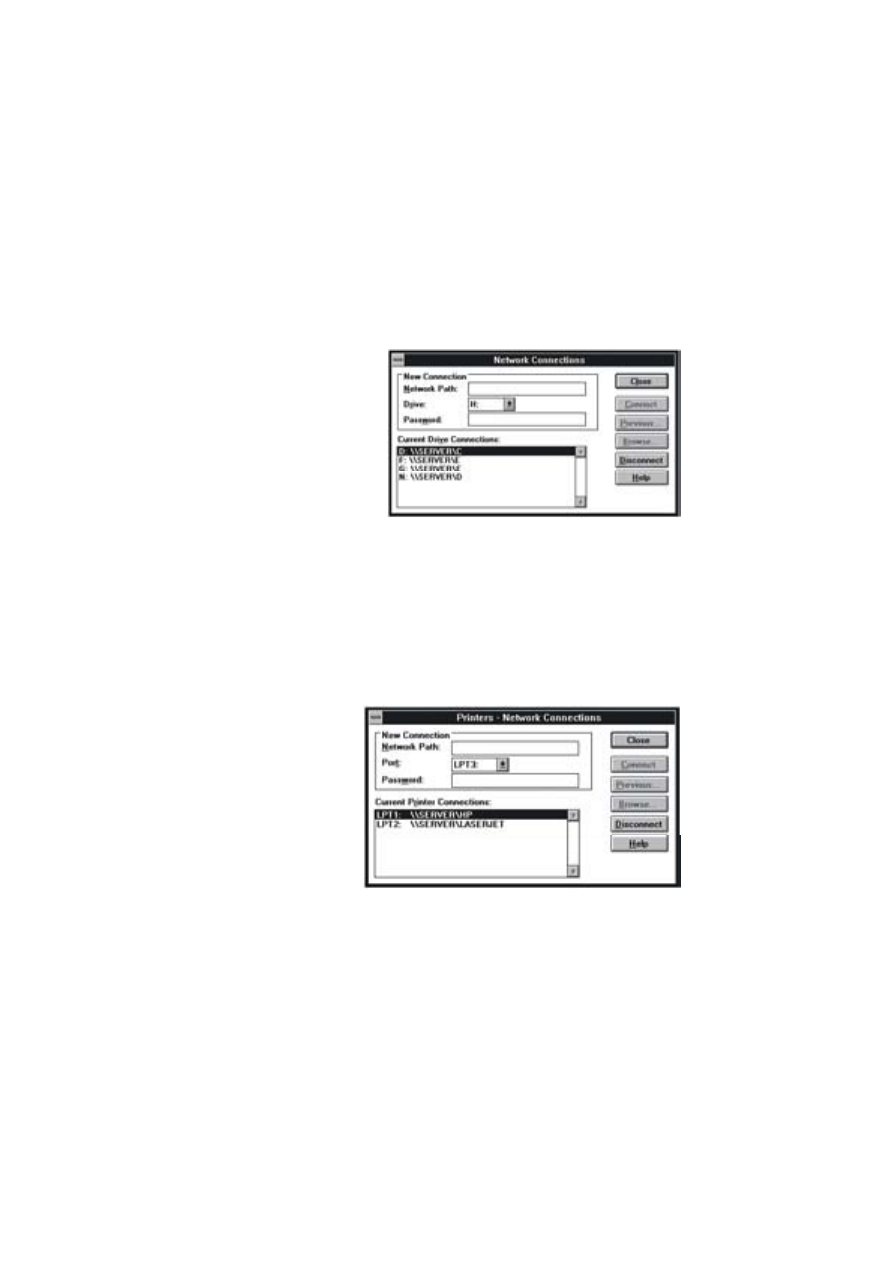
Praca z klientami
331
By podłączyć się do napędów dyskowych w Windows 3.x, należy
użyć menu
Disk
(Dysk) w Menedżerze plików i wybrać z niego
Netw ork Connections
(Połączenia sieciowe). Okno dialogowe
Netw ork Connections
(rysunek 9.13) pozwoli wybrać literę napędu
(niemniej zgodną z UNC, nazwę dla udziału, do którego się
podłączamy, trzeba już wpisać ręcznie).
T aki brak łatwości obsługi, charakterystycznej przecież dla
windowsowego „wskaż i kliknij”, czyni z omawianego klienta anty-
przykład tego właśnie, co stanowi chlubę środowiska Windows.
Okno dialogowe
Netw ork Connections
w Menedżerze wydruku
(Print Manager) (rysunek 9.14) jest podobne do okna połączeń do
napędów pod tym względem, że można w nim wybrać port drukarki
(choć nazwę UNC dla współużytkowanej drukarki trzeba również
wpisać ręcznie).
Rys. 9.13.
Połączenia
sieciowe
w W indows 3.1.
Rys. 9.14.
Podłączanie się
do drukarki
w W indows 3.1.
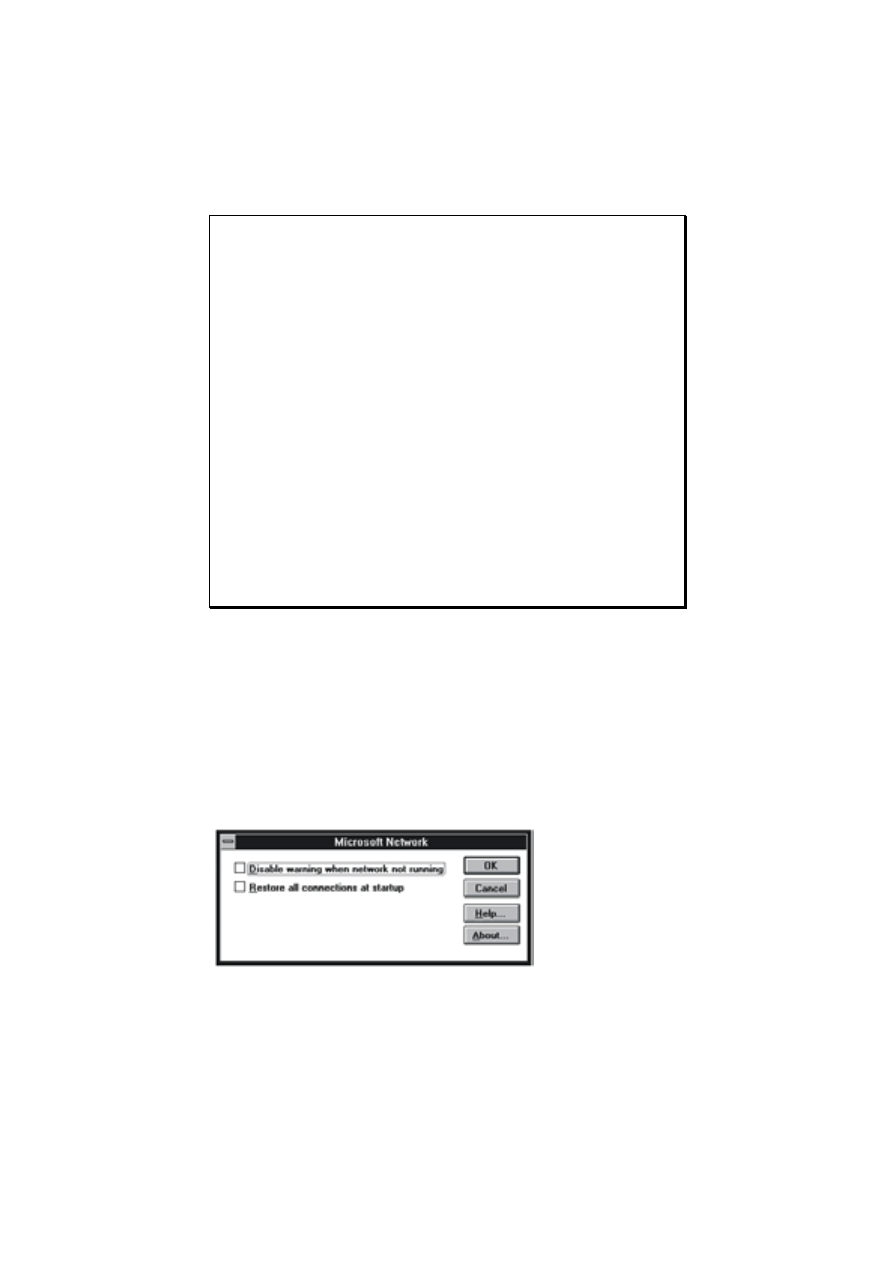
332
Rozdział 9
Wskazówka: Bardzo zachęcamy do uaktualnienia wszystkich
klientów dla DOS-u lub Windows 3.x do Windows for Workgroups,
Windows 95 lub Windows NT Workstation. Wymienione systemy
operacyjne mają oprogramowanie klientów, które w pełni korzysta
ze środowiska windowsowego i
znacznie ułatwia dostęp do
serwerów NT. Ponadto tych 100 KB pamięci, które zajmuje klient
DOS/Windows 3.x, jest jednym wielkim segmentem i nie może być
załadowane do pamięci górnej; nie ma zatem możliwości, by stacja
robocza z takim klientem pracowała przy więcej niż 540 KB. Czyni
to Windows 3.x – według autora –znacznie mniej stabilnym
i sprawia, że możliwość otwierania kilku aplikacji, niezależnie od
ilości pamięci rozszerzonej (extended) w komputerze, prawie nie
istnieje.
Należy też mieć na uwadze, że klienci dla DOS-u i Windowsa 3.x nie
widzą długich nazw plików, które mogłyby być przechowywane na
serwerze NT. Będą oni widzieć jedynie nazwy plików DOS-u,
ośmioznakowe z
trójznakowym rozszerzeniem, utworzone przez
klientów dosowych.
Inne (i poza wcześniej wymienionymi jedyne) ustawienia sieciowe
w Windows 3.x dostępne są poprzez ikonę
Netw ork
(Sieć)
w
Panelu
sterow ania
(Control Panel). Ustawienia te (rysunek
9.15) pozwalają określić preferencje odnośnie przywracania przez
Windows połączeń, gdy jest on uruchamiany, co pozwala
zaoszczędzić żmudnego wpisywania udziałów w oknach dialogowych
Netw ork Connections
lub okna dialogowego
NET
, i (odnośnie
wyłączania ostrzeżeń) gdy Windows zostanie uruchomiony przed
uaktywnieniem redirektora sieciowego.
Rys. 9.15.
Ustawienia
sieciowe w Panelu
sterowania
W indows 3.1
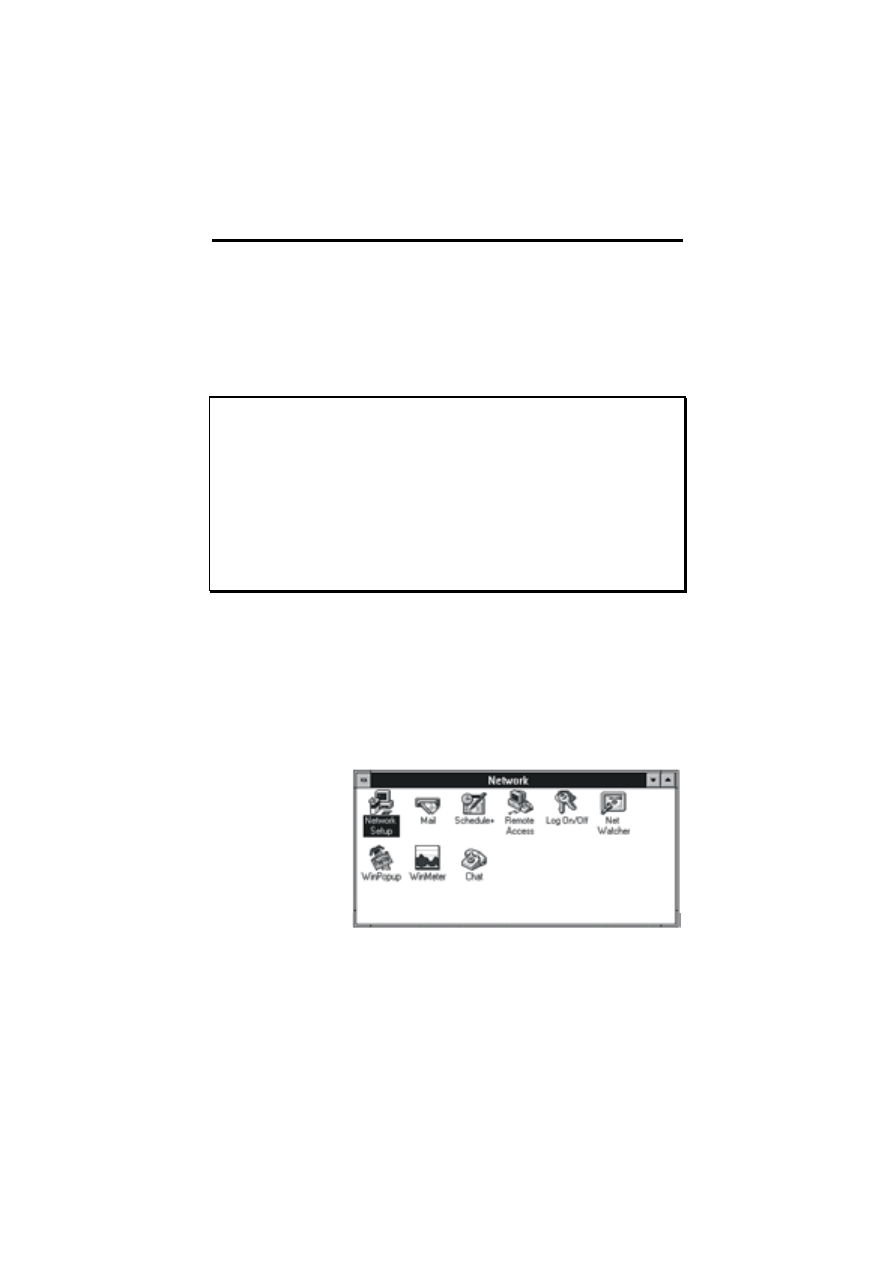
Praca z klientami
333
Klient dla Windows for Workgroups
Jednym z głównych ulepszeń w stosunku do Windows 3.x, jakie
pojawiło się po raz pierwszy w Windows for Workgroups, jest pełne
wsparcie dla klientów serwera NT . Prócz obsługi sieci rozproszonej
(peer-to-peer), wbudowanej w Windows for Workgroups, na jego
dyskietkach instalacyjnych znajduje się klient serwera Windows
NT .
Uwaga: Trzeba wiedzieć, że na CD-ROM-ie serwera Windows NT
znajdują się uaktualnione pliki, w
których usunięto pewne
problemy związane z szybkością działania sieci. Jeśli instalujemy
Windows for Workgroups z pakietu dyskietek lub korzystając
z preinstalowanej kopii OEM (Original Equipment Manufacturer),
będziemy musieli przekopiować tych kilka plików, które znajdują się
na CD-ROM-ie serwera Windows NT w
katalogu
CLIENTS\UPDATE.WFW
, do naszego katalogu
WINDOWS\SYSTEM
.
W programie instalacyjnym Windows for Workgroups lub
w
Netw ork
Setup Program
,
w
grupie
Netw ork
(rysunek 9.16)
musimy zakomunikować systemowi Windows for Workgroups, że
chcemy zainstalować wsparcie dla sieci Microsoft. Okno
Netw ork
Setup
Program
(rysunek 9.17) umożliwia dodanie obsługi sieci
i sterowników kart sieciowych, pozwala na współużytkowanie
plików i drukarek oraz instalowanie protokołów.
Rys. 9.16. Ikona
programu
w W indows for
W orkgroups
.
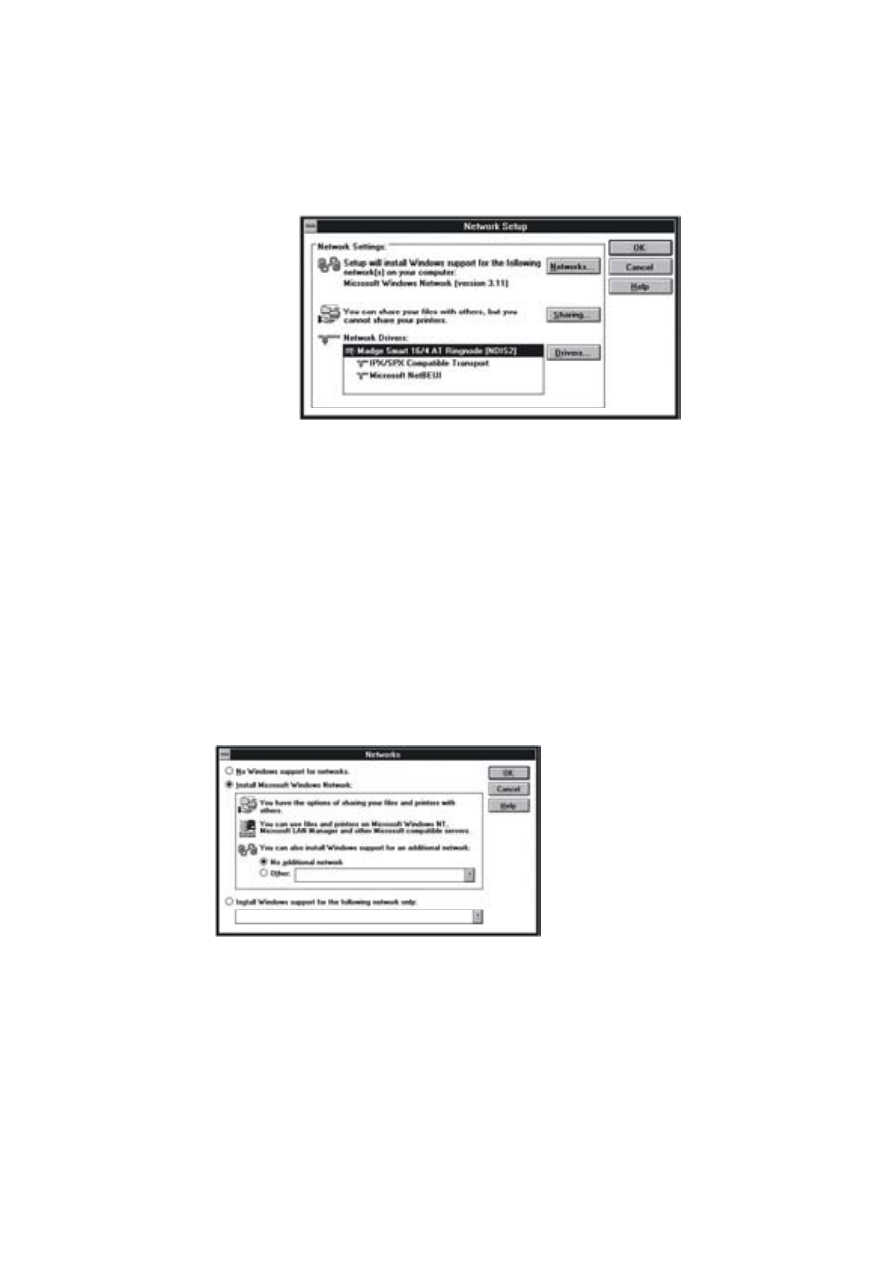
334
Rozdział 9
Po kliknięciu
Netw orks
pojawia się nowe okno dialogowe (rysunek
9.18), w którym można wybrać
Install Microsoft Window s
Netw ork.
Ponieważ sam Windows for Workgroups zawiera wsparcie dla sieci
rozproszonej, można - na komputerze kliencie - utworzyć udziały
i udostępnić w sieci podłączone do niego drukarki. T en sposób
współużytkowania drukarki pozwoli utworzyć dla niej kolejkę
drukowania na serwerze NT , której użytkownicy będą używać
zamiast Menedżera wydruku, działającego na komputerze klienta.
T akie rozwiązanie jest godne polecenia, gdyż pozwoli umieścić
bufor drukowania na serwerze NT , a nie na komputerze klienta.
Współużytkowanie plików i
drukarek ustanawia się klikając
Sharing
(Udostępnianie) i zaznaczając pole tej opcji, którą chcemy
uaktywnić (rysunek 9.19).
Rys. 9.17. Network
Setup Program
w W indows for
W orkgroups
.
Rys. 9.18.
W ybieranie
obsługi sieci
w W indows for
W orkgroups
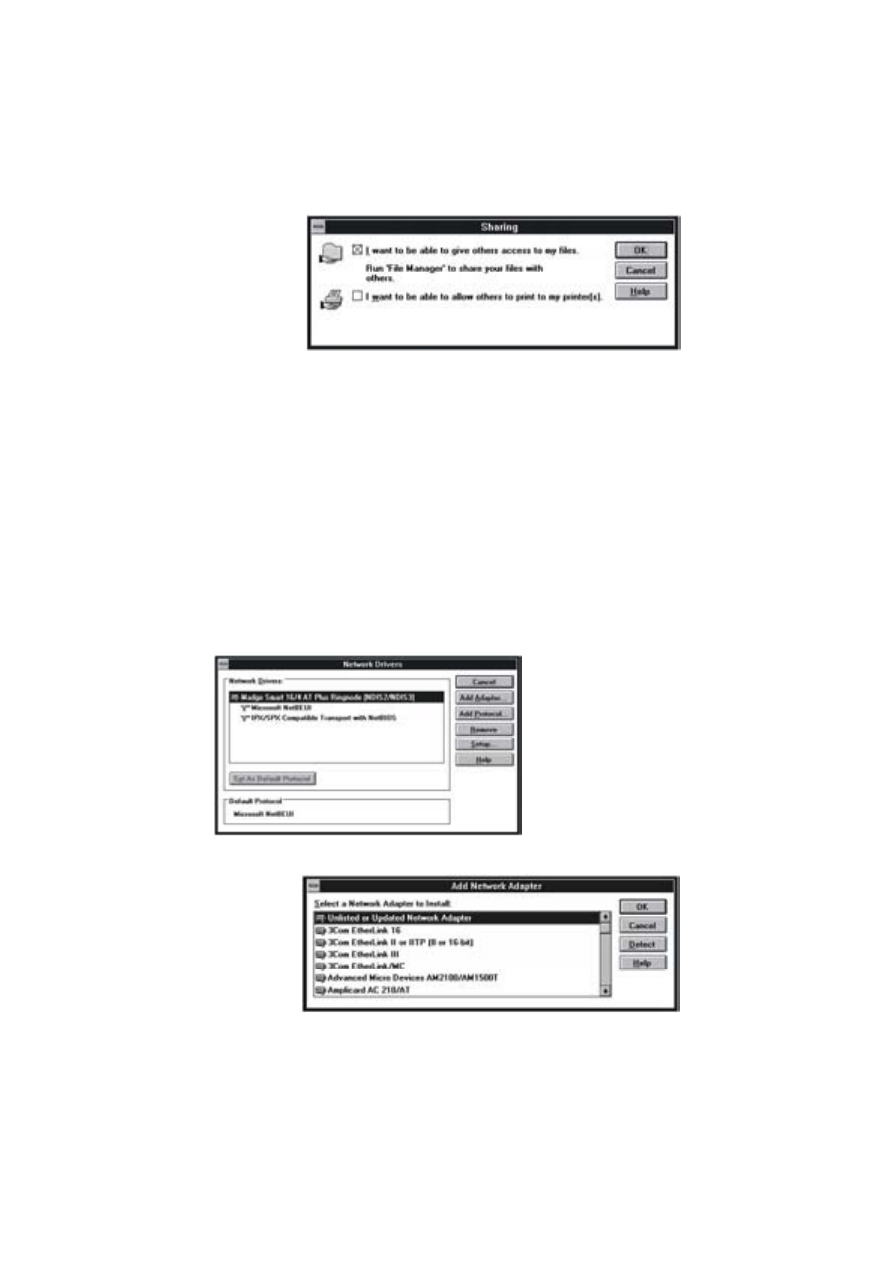
Praca z klientami
335
Kliknięcie przycisku
Driv ers
(Programy obsługi) pozwoli
zainstalować kartę sieciową i protokoły (rysunek 9.20). Można
wybrać odpowiednie sterowniki z załączonej listy (patrz rysunek
9.21) lub skorzystać z tego, który dołączono do karty sieciowej
klienta. Możliwe do zainstalowania protokoły (rysunek 9.22)
obejmują: NET Beui, który jest protokołem domyślnym po stronie
klienta w sieciach Microsoft-u, a także NWLink, kompatybilny
z IPX protokół Microsoft-u. CD-ROM serwera NT zawiera również
32-bitową wersję Microsoft T CP/IP, który można zainstalować
w tym oknie dialogowym, wybierając pozycję
Unlisted or Updated
Protocol
(Protokół uaktualniony lub nieobecny na liście)
i następnie, w odpowiedzi na wydane polecenie, wskazując katalog
CLIENT S\T CP32WFW na CD-ROM-ie serwera Windows NT .
Rys. 9.19. Opcje
współużytkowani
a w W indows for
W orkgroups
Rys. 9.20 Network
Drivers setup dla
W indows for
W orkgroups
Rys. 9.21.
W ybieranie kart
sieciowych
w W indows for
W orkgroups.
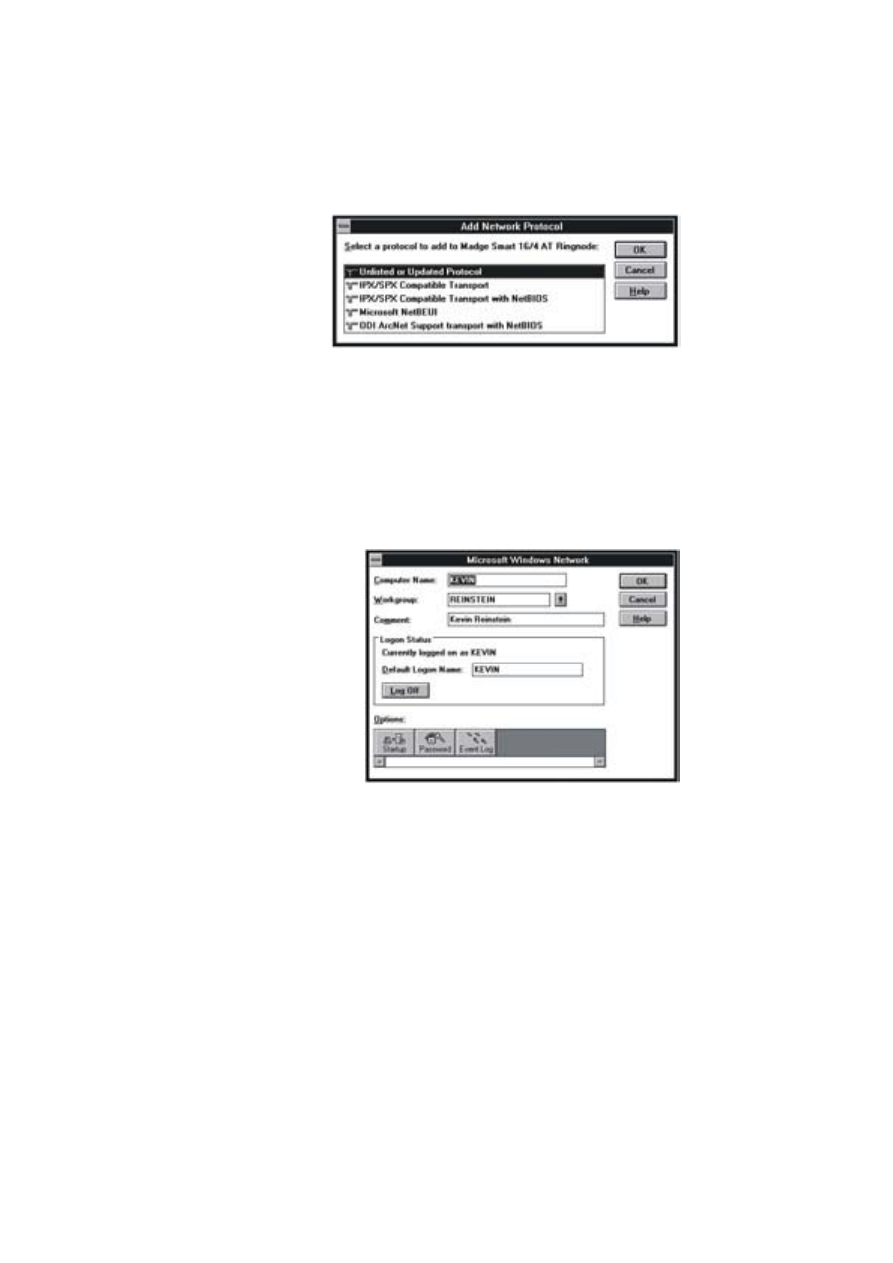
336
Rozdział 9
Po skonfigurowaniu sterowników sieciowych trzeba jeszcze to samo
uczynić z Windows for Workgroups - tak, by można było logować
się do domeny Windows NT .
Dokonuje się tego za pomocą ikony
Netw orks
, umieszczonej
w Panelu sterowania Windows for Workgroups. Jej okno dialogowe,
pokazane na rysunku 9.23, pozwala użytkownikowi zmienić nazwę
swego komputera, dodać jego opis (zwany tutaj komentarzem),
a także zmienić grupę roboczą.
Nazwa komputera klienta powinna być znacząca dla administratora.
Przy przeglądaniu komputerów w domenie ujrzymy pełną (nieraz
długą) ich listę, zatem opisowa nazwa pozwoli łatwiej
zidentyfikować poszukiwaną maszynę. Do tego celu służy pole
komentarza - sugerujemy tu użycie pełnej nazwy (lub nazwiska)
klienta lub, w
przypadku klientów korzystających z
różnych
komputerów, nazwy i opisu wskazujących na fizyczną lokalizację
i przeznaczenie komputera.
Workgroup
(Grupa robocza) jest wirtualną grupą roboczą, z której
korzystać mogą klienci obsługiwani przez Microsoft Network
Client. Po zdefiniowaniu wspólnej grupy roboczej klienci uzyskują
Rys. 9.22. Opcje
protokołów
w W indows for
W orkgroups.
Rys. 9.23.
Identyfikowanie
klienta w sieci
W indows for
W orkgroups.
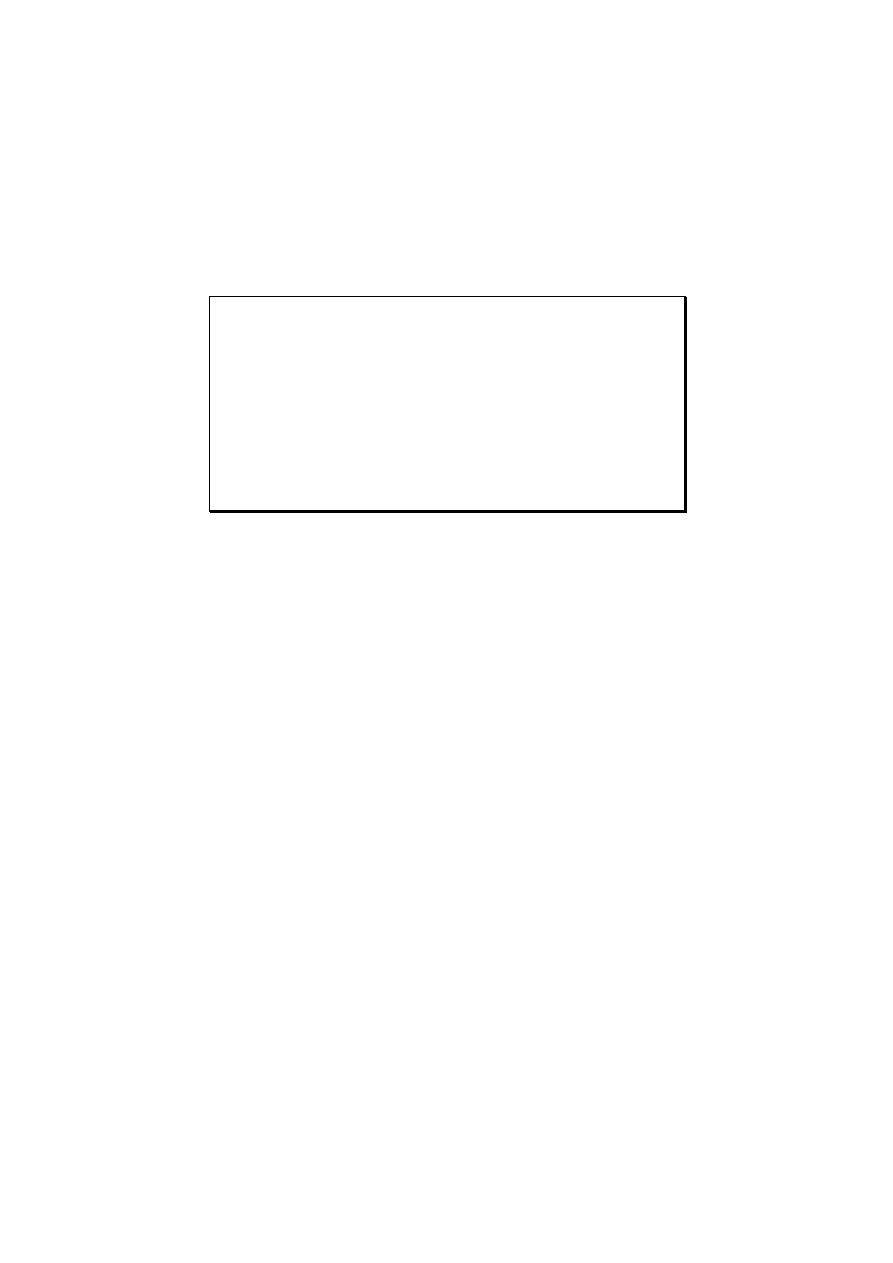
Praca z klientami
337
dostęp do napędów dyskowych, napędów CD-ROM i drukarek,
udostępnionych przez tych klientów, którzy dysponują
oprogramowaniem pozwalającym na współużytkowanie zasobów.
Uwaga: Przy instalowaniu sieci Microsoft Network w kliencie
skonfigurowanym w Windows for Workgroups, domyślną wartością
dla nazwy grupy będzie
WORKGROUP
. Pamiętajmy o tym, gdy przy
przeglądaniu sieci w poszukiwaniu komputerów znajdziemy kilka
z nich w ich własnej, niewielkiej grupie
WORKGROUP
. Oznacza to,
że prawdopodobnie nie zostały one poprawnie skonfigurowane.
Domyślną wartością dla nazwy komputera jest osiem pierwszych
znaków nazwy, której użyto podczas instalowania Windows for
Workgroups. Na przykład, domyślną nazwą komputera autora
byłoby
ROBERTRE.
Z tego samego okna klient może się również zalogowywać
i wylogowywać z sieci Microsoft Network. Szereg przycisków u dołu
okna pozwala skonfigurować różne opcje obsługi sieci.
Najważniejszym - z punktu widzenia serwera Windows NT - jest
przycisk
Startup
. Jego kliknięcie wywoła okno dialogowe
Startup
Settings
(Ustawienia startowe) (rysunek 9.24). Można w nim
skonfigurować następujące opcje klienta:
!
Log on at startup
(Logowanie przy autostarcie, czyli w chwili
uruchomienia Windows for Workgroups, do sieci Microsoft
Network).
!
Enable Netw ork DDE
(Włączenie wersji sieciowej usługi DDE).
!
Ghosted Connections
(Połączenia widmowe, czyli nieustano-
wione, do napędów sieciowych).
!
Enable WinPopup
(Włączenie WinPopup, czyli usługi okien
kontekstowych)
!
Log on to Window s NT or LAN Manager Domain
(Logowanie
do domeny Windows NT lub systemu LAN Manager)
!
Domain Name
(Nazwa domeny serwera NT lub domeny LAN
Manager)
!
Don’t Display Messages on Successful Logon
(Nie wyświetla-
nie komunikatu o pomyślnym logowaniu do serwera)
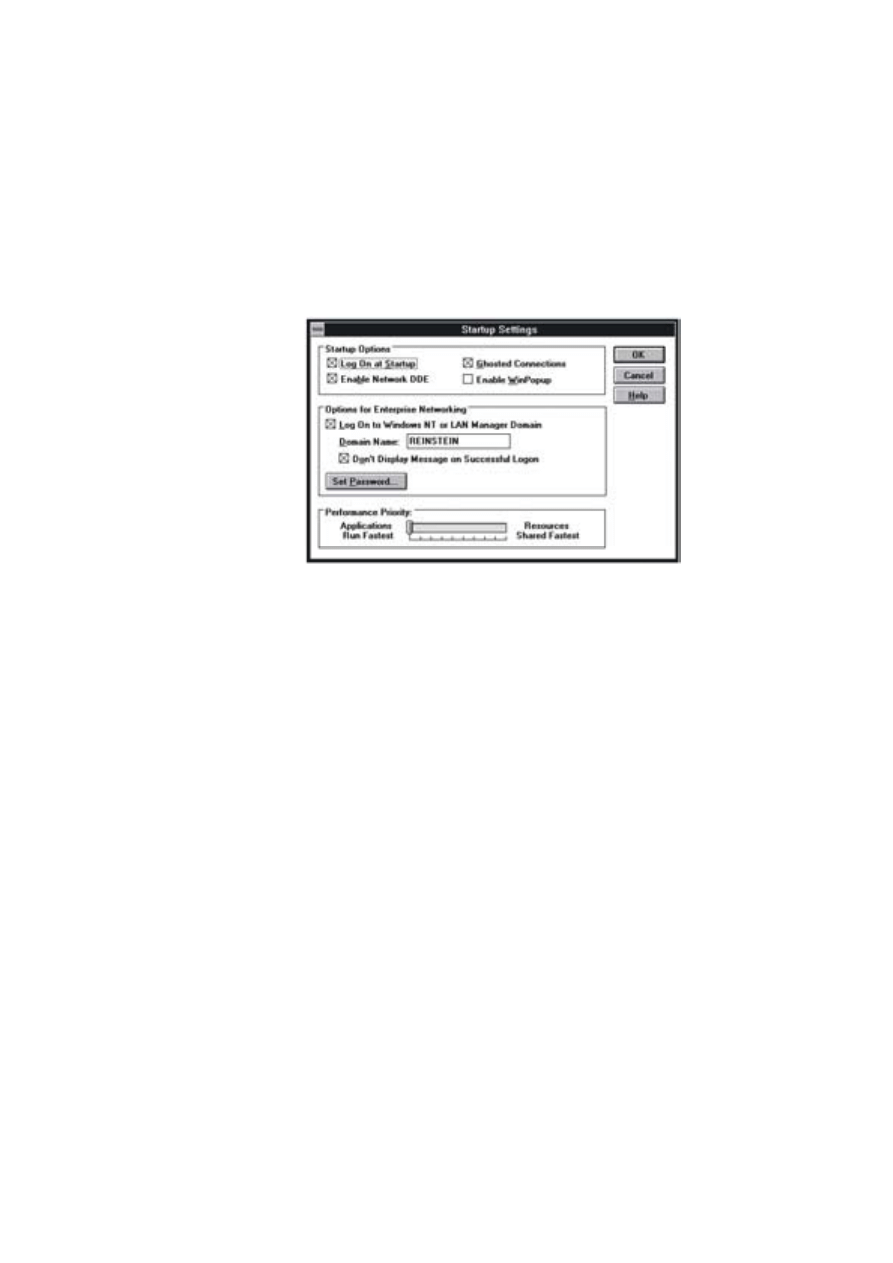
338
Rozdział 9
!
Set Passw ord
(Ustawienie hasła )
!
Performance Priority
(Pierwszeństwo wykonania), czyli
wielkość kwantu czasu CPU, przeznaczonego dla
współużytkowania zasobów na komputerze klienta.
Dla serwera Windows NT wymagane jest zakreślenie pola
Logowania do domeny Windows NT lub systemu Lan Manager
(Log On to Windows NT or LAN Manager Domain), co wymusi na
środowisku Windows for Workgroups weryfikację autentyczności
logowania do wymienionej domeny przy każdym jego
uruchomieniu.
Jeśli ma miejsce weryfikowane logowanie, a pole opcji
Don’t
Display Message on Successful Logon
pozostanie niezakreślone,
po każdym uruchomieniu Windows for Workgroups pojawi się
okno potwierdzenia, podające nazwę użytkownika i
poziom
autentyczności. W tym też momencie wykonany zostanie w oknie
DOS-u skrypt logowania (jeśli został on dla klienta zdefiniowany).
Podobnie jak przy instalowaniu oprogramowania klienta dla DOS-u
i Windows 3.x, także i ten klient dokonuje pewnych modyfikacji
w plikach startowych DOS-u:
!
IFSHLP.SYS dodawany jest do CONIG.SYS
!
NET ST ART dodawany jest do AUT OEXEC.BAT
Ponadto wprowadzane są zmiany w
pliku SYSTEM.INI,
w katalogu WINDOWS i w tym samym katalogu tworzony jest plik
PROTOCOL.INI
.
Rys. 9.24. Opcje
startowe dla
W indows for
W orkgroups.
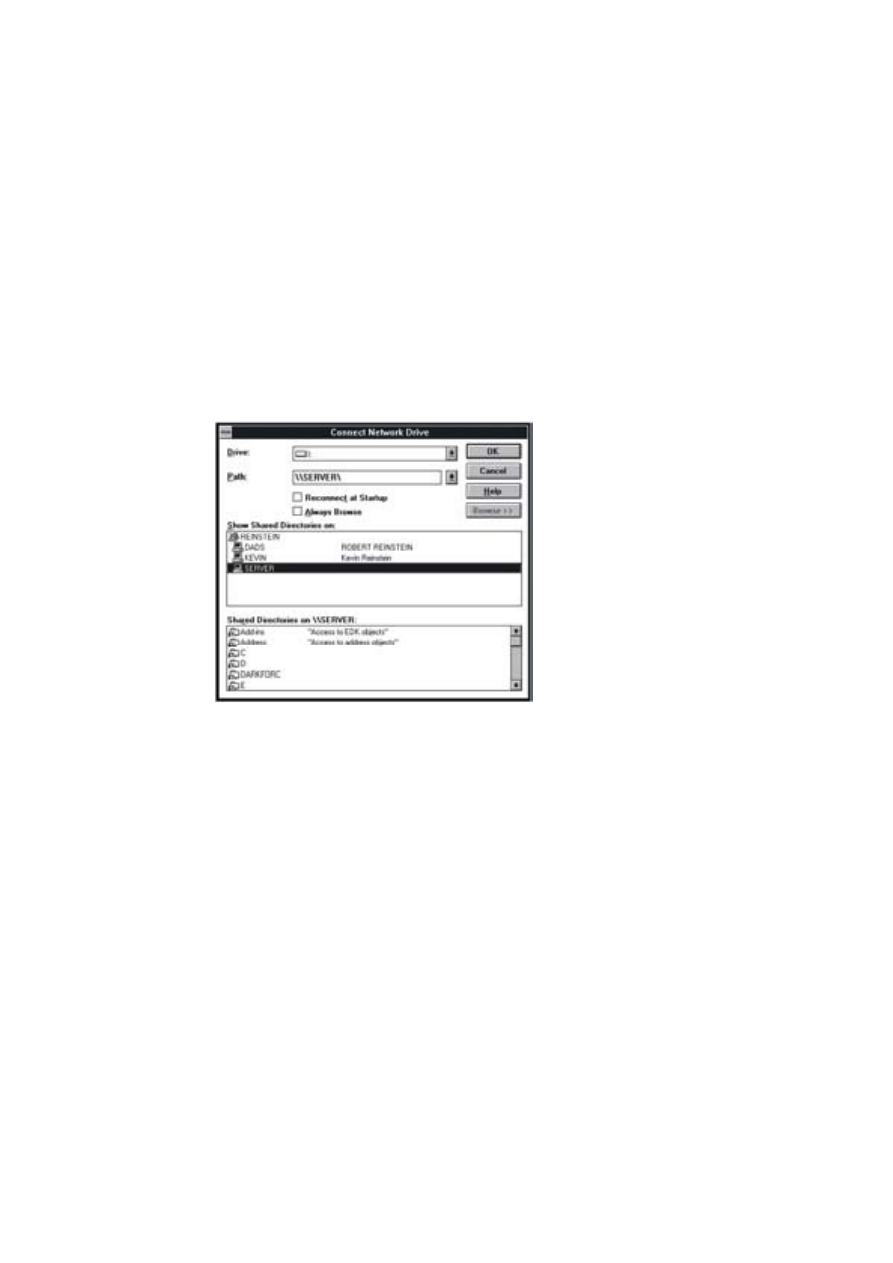
Praca z klientami
339
Podłączanie do współużytkowanych zasobów na serwerze może być
dokonywane albo w wierszu poleceń komendą NET USE, lub za
pośrednictwem Menedżera plików lub Menedżera wydruku.
Kliknięcie menu
Disk
w Menedżerze plików i wybranie
Connect
Netw ork Driv e
(Podłącz dysk sieciowy) pozwoli klientowi
zobaczyć listę serwerów i stacji roboczych w sieci, które obsługują
współużytkowanie plików. Użytkownik może wówczas wybrać
dostępną literę napędu oraz pewien udział i skojarzyć je z sobą
(rysunek 9.25).
W Menedżerze wydruku można skojarzyć drukarkę sieciową
z portem drukarki, klikając menu
Printer
(Drukarka) i wybierając
Connect Netw ork Printer
(Podłącz drukarkę sieciową).
Wyświetlone okno dialogowe (rysunek 9.26) pokazuje listę portów
drukarek i, jeśli wybierze się pole
Brow se
(Przeglądaj), a pole
Alw ays Brow se
(Zawsze przeglądaj) jest zakreślone, wyświetlona
zostanie lista dostępnych drukarek sieciowych.
Rys. 9.25.
Podłączanie do
napędu
sieciowego
w W indows for
W orkgroups.
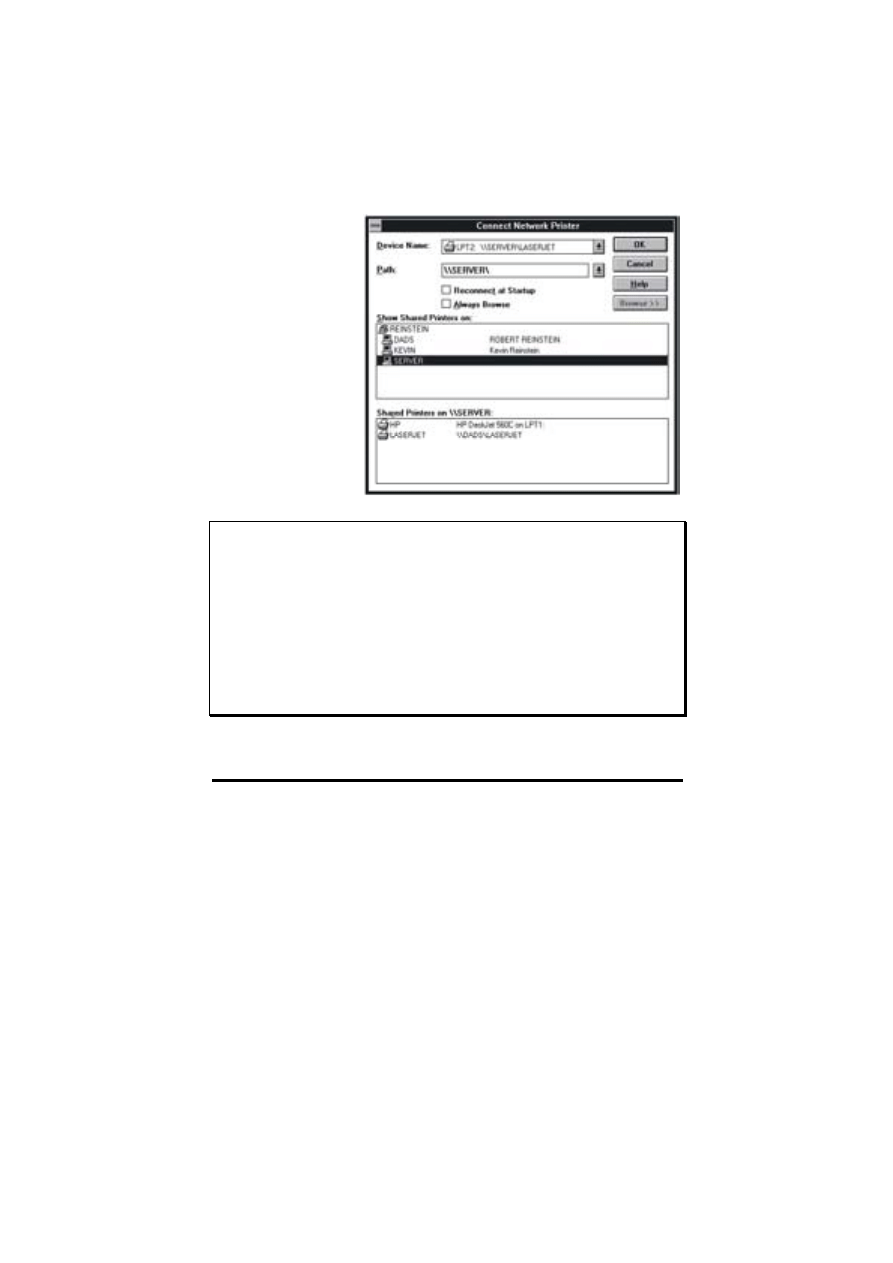
340
Rozdział 9
Ostrzeżenie: Należy mieć na uwadze, że klienci skonfigurowani
w Windows for Workgroups nie widzą długich nazw plików, które
mogłyby być przechowywane na serwerze Windows NT. Zamiast
nich widzieć będą dosowe nazwy plików w formacie „osiem-
kropka-trzy”, które generowane są przez klientów dla DOS-u. Jeśli
długie nazwy plików zostały już zaimplementowane wskutek
zastosowania komputerów z NT Workstation lub Windows 95, to
wszystkie podłączone do sieci komputery PC należy zaopatrzyć
w nowsze systemy operacyjne.
Klient dla Windows 95
Klient serwera NT dla Windows 95 został tak zintegrowany, że
w istocie stanowią one jedno środowisko.
Poza tym Windows 95 oferuje szeroką gamę opcji instalacyjnych
i może być prekonfigurowany przy użyciu Windows 95 Setup Editor
(Instalatora Windows
95). T en sposób instalowania omówimy
później, a na razie objaśnimy metody „ręcznej” instalacji klienta
serwera NT , przeznaczonego dla środowiska Windows 95.
Podobnie jak w przypadku innych klientów, za pomocą Network
Client Administrator można na serwerze Windows NT utworzyć
udział przeznaczony do instalowania Windows 95. T worzy się także
dyskietkę startową, która podłącza klienta do serwera i kieruje go
Rys. 9.26.
Podłączanie do
drukarki
sieciowej
w W indows for
W orkgroups.
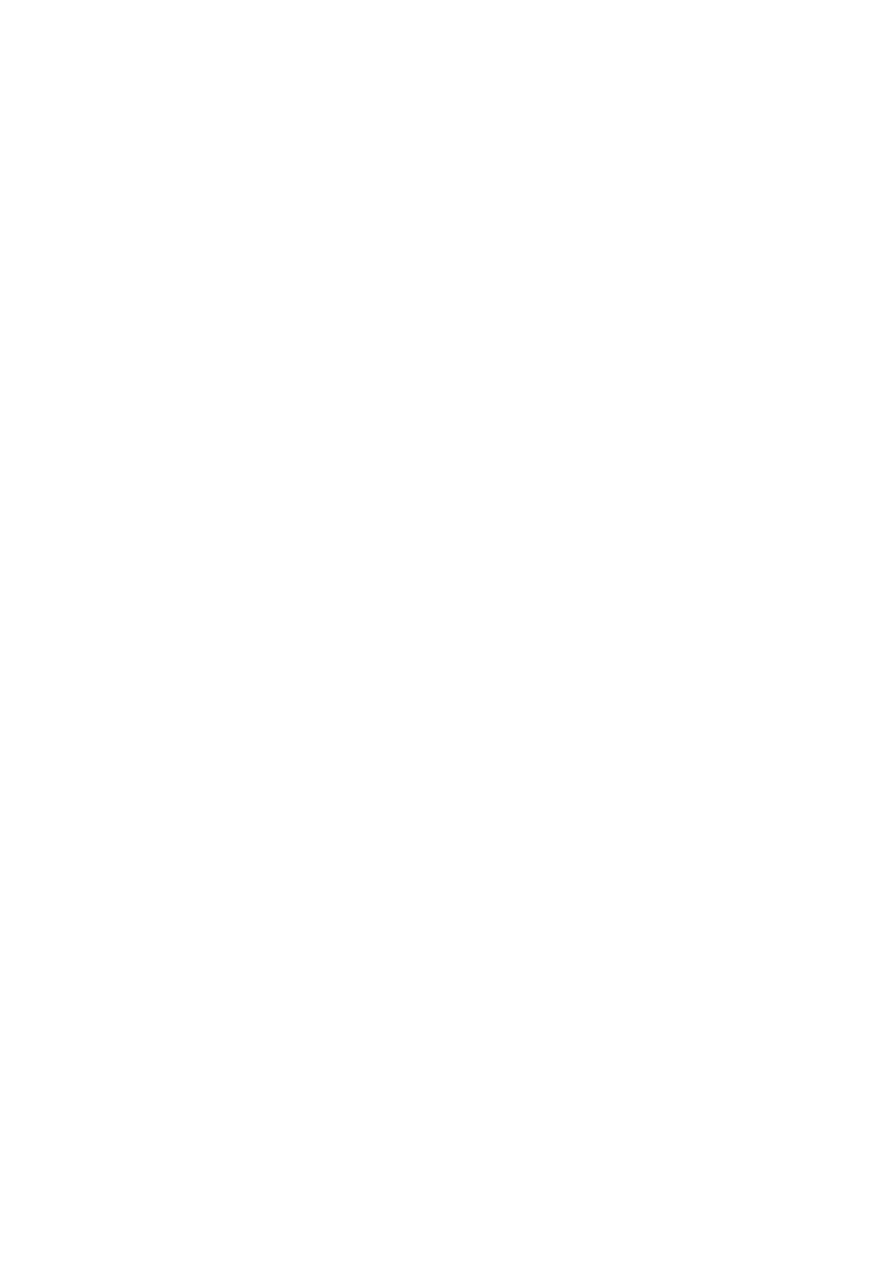
Praca z klientami
341
do katalogu z plikami instalacyjnymi Windows 95. Jeśli komputer-
klient jest już klientem sieci Microsoft Network, zaopatrzonym we
wcześniejszą wersję Windows, to uaktualnienia do Windows 95
można również dokonać korzystając z sieci, jako źródła plików
Windows 95. Można wreszcie użyć handlowego pakietu Windows
95.
Jeśli klient działa w Windows for Workgroups lub Windows 3.x
i jest już skonfigurowany w sieci Microsoft Network, to jego
bieżące ustawienia zostaną przeniesione do Windows 95. Jeśli
natomiast Windows 95 jest instalowany po raz pierwszy, program
instalacyjny spyta, czy należy zainstalować obsługę sieci Microsoft
Network.
Proces instalowania oprogramowania klienta jest bardzo podobny
do analogicznego w Windows for Workgroups; różnica polega
jednak na tym, że Windows 95 został zaprojektowany z myślą
o intensywnej współpracy z
sieciami heterogenicznymi, zaś
Microsoft Network jest tylko jedną z wielu typów sieci, jakie mogą
być zainstalowane w sieciowej części programu instalacyjnego
Windows 95.
Jak dalej zobaczymy, okna dialogowe do instalowania klienta
sieciowego są w Windows 95 podobne, choć bardziej zaawansowane
niż w Windows for Workgroups.
Przy instalowaniu Windows 95 użytkownik proszony jest o podanie
nazwy konta i hasła do logowania do Windows 95. Jest to zarazem
pierwsze zagadnienie do rozważenia, gdy przygotowujemy klienta
do wejścia do domeny Windows NT . Aby skorzystać z wygodnej
funkcji jednokrotnego logowania do systemów Microsoft-u, nazwa
użytkownika w Windows 95 powinna być taka sama, jak nazwa
użytkownika istniejącego na serwerze Windows NT . T ym
sposobem, gdy klient loguje się do sieci, ta sama nazwa posłuży do
zalogowania się do jego stacji roboczej. Jeśli ponadto ma być
zainstalowane wsparcie dla innych sieci, użycie tej samej nazwy dla
wszystkich sieci i dla stacji roboczej z Windows 95 pozwoli i tutaj
skorzystać z zalet jednokrotnego logowania.
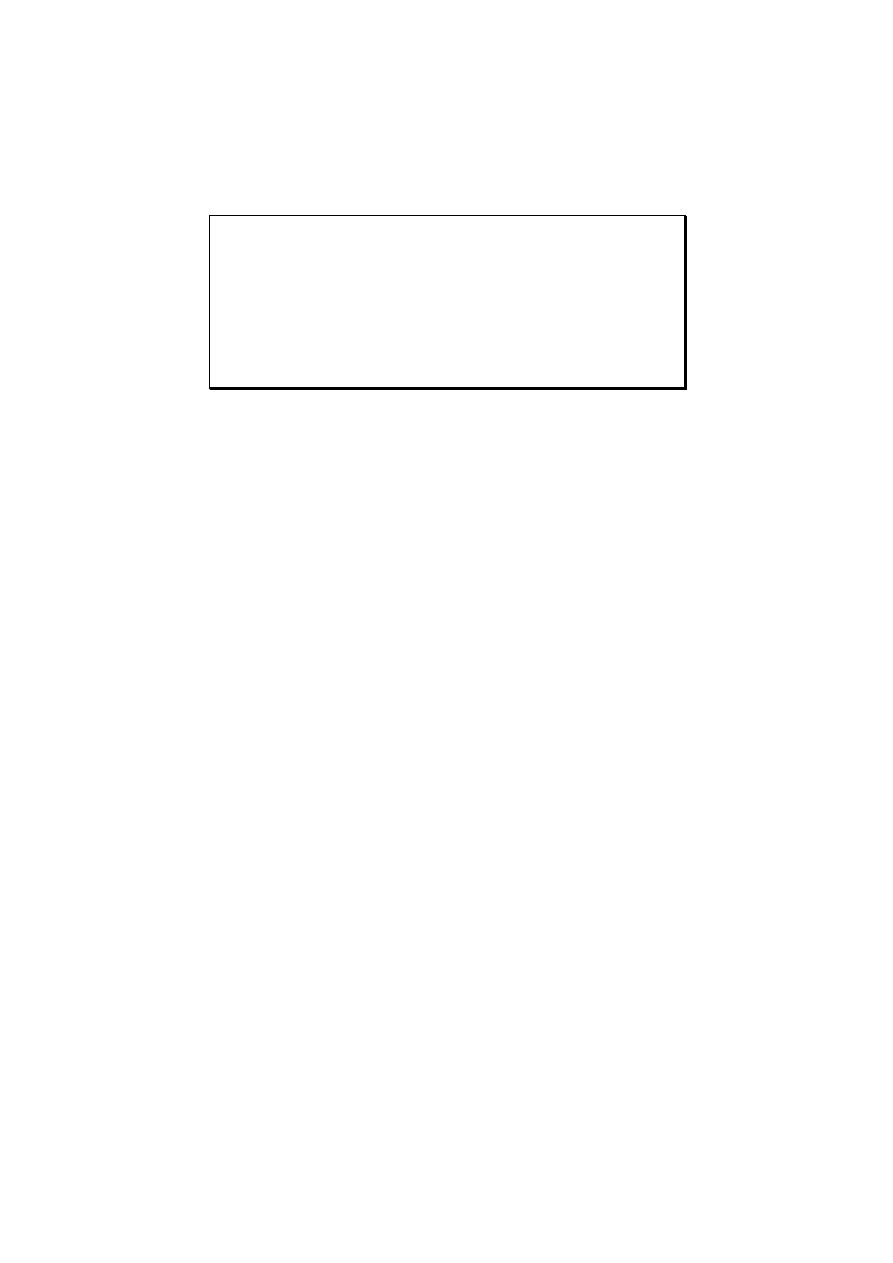
342
Rozdział 9
Uwaga: Jeśli nazwy użytkownika nie są zsynchronizowane pomiędzy
logowaniami do Windows 95, serwera Windows NT i każdej innej
sieci, użytkownik będzie proszony o podanie nazwy użytkownika dla
każdego połączenia, dla którego jego oryginalna nazwa nie
istnieje. Można tego uniknąć w klientach, które mają odmienne
nazwy użytkowników dla Windows 95 i serwera Windows NT, lecz
tym zajmiemy się przy omawianiu logowania do
Sieci podstawowej
(Primary Network) w dalszej części rozdziału.
Panel sterowania w Windows 95 zawiera ikonę o nazwie
Sieć
,
zawierającą wszystkie ustawienia odnoszące się do konfigurowania
dostępu dla użytkownika (między innymi, do domeny Windows
NT ). Jest ona również tym miejscem, gdzie instaluje się
i konfiguruje protokoły sieciowe, obsługę sieci rozproszonych
(peer-to-peer) i inne usługi sieciowe, oferowane przez Windows 95
i producentów trzecich.
Poniższe omówienie okna konfiguracyjnego
Netw ork
dotyczących
tych zadań, które można wykonać w
trakcie pierwszego
instalowania Windows 95 lub po jego zainstalowaniu.
Windows 95 wprowadza pojęcie składnika sieci (Network
Component). Zawierają się w nim: klienci
sieci, karty sieciowe,
stosy protokołów i usługi sieciowe.
By umożliwić stacji roboczej Windows 95 komunikację z dowolnym
innym komputerem, kompatybilnym z siecią Microsoft Network,
system ten używa, działającego w trybie chronionym, sterownika
urządzenia wirtualnego VREDIR.VXD. T e inne komputery to
stacje robocze Windows 95, serwery i stacje robocze Windows NT ,
stacje robocze Windows for Workgroups i komputery dosowe, na
których działa Workgroup Add-on for MS-DOS.
Okno dialogowe
Netw ork
w Panelu sterowania ma trzy karty
(rysunek 9.27). Pierwszą z nich, czyli
Configuration
należy wybrać,
by dodać wsparcie dla sieci Windows NT .
Obsługę sieci Windows NT dodaje się klikając przycisk
Add
w oknie
dialogowym
Netw ork
. Powoduje to wyświetlenie okna dialogowego
Select Netw ork Component Type
(Wybierz typ składnika sieci)
(rysunek 9.28). Wybieramy z listy
Client
i klikamy
Add
(Dodaj).
Windows 95 ma wiele opcji dla klientów sieciowych, w tym
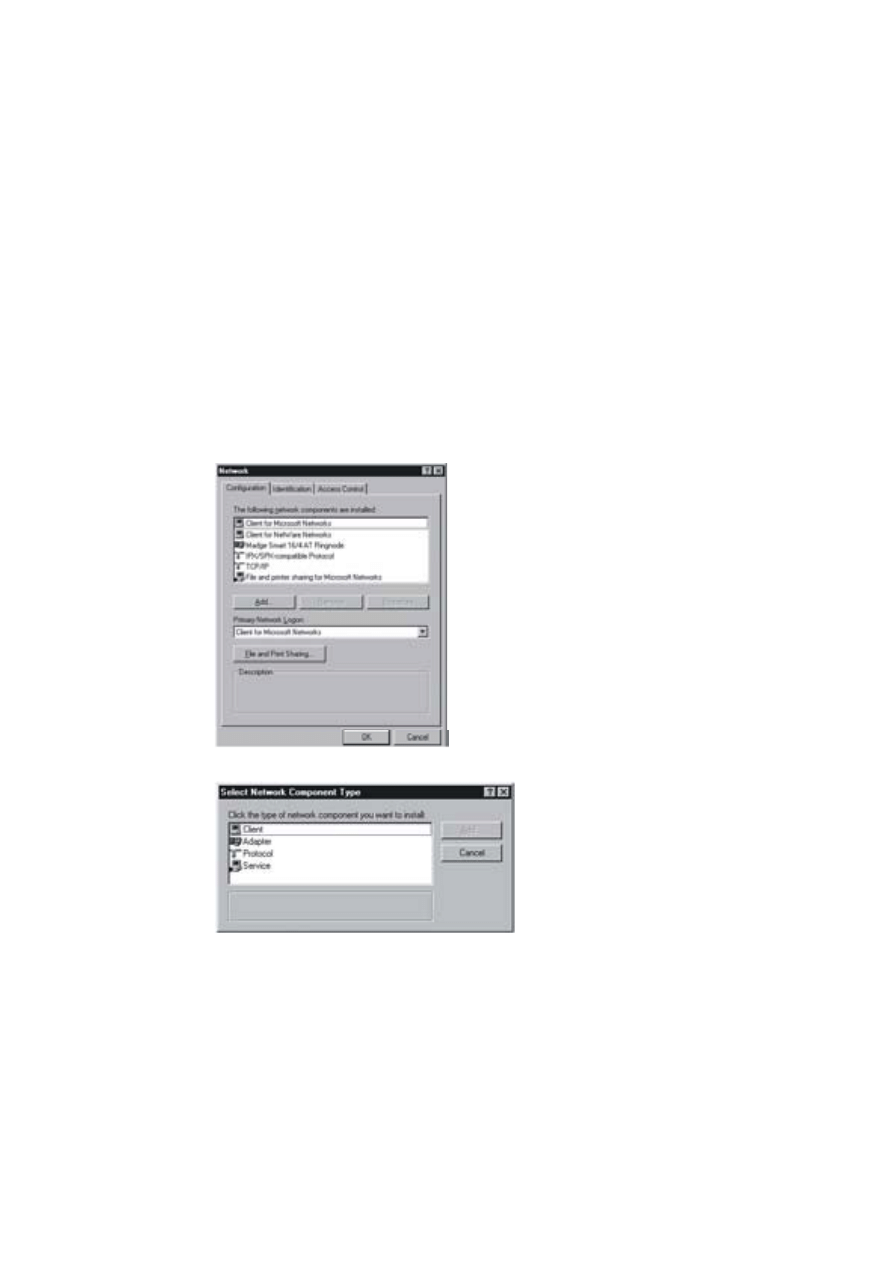
Praca z klientami
343
klientów Novell Banyan i
SunSoft. Z
listy
Manufacturers
(Producentów) wybieramy
Microsoft
(rysunek 9.29) i na liście
Netw ork Clients
(Klientów sieci) podświetlamy
Client for
Microsoft Netw orks
. Klikamy OK i na liście zainstalowanych
składników sieciowych pojawia się
Client for Microsoft Netw orks
.
Procedurę tę powtarzamy w celu dodania karty sieciowej lub
dodatkowych protokołów (rysunek 9.30).
Przy dodawaniu protokołów w klientach domeny Windows NT
należy koniecznie wybrać Microsoft jako producenta. Lista
wszystkich protokołów dla Microsoft-u zawarta jest w Windows 95.
Są one kompatybilne z serwerem NT .
Rys. 9.27. Panel
sterowania
w W indows 95.
Rys. 9.28.
W ybieranie typu
składnika
sieciowego
dodawanego do
W indows 95.
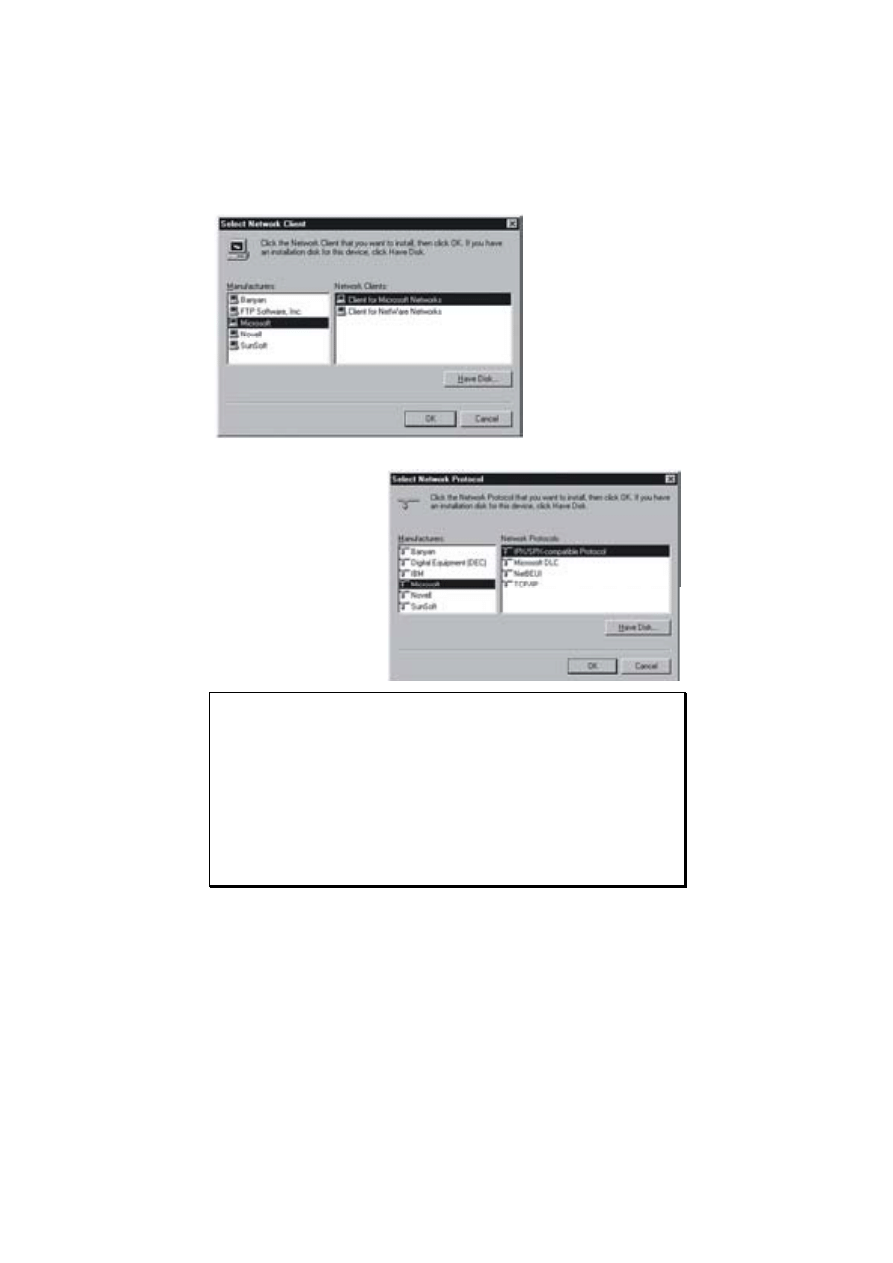
344
Rozdział 9
Uwaga: Jako uzupełnienie można jeszcze dodać usługi (rysunek
9.31), takie jak File and Printer Sharing for Microsoft Networks
(Udostępnianie plików i drukarek dla Microsoft Networks), która
uaktywnia wbudowaną w Windows 95 obsługę sieci rozproszonych
(peer-to-peer). W kontekście tej książki jedynym powodem, dla
którego można by to zrobić, jest sytuacja, gdy przechodzimy ze
środowiska grupy roboczej i chcielibyśmy udostępniać drukarkę
podłączoną lokalnie do naszego komputera lub nasz lokalny napęd
(napędy) dyskowy.
Rys. 9.29.
W ybieranie
Klienta sieci.
Rys. 9.30. Okno
dialogowe do
wybierania
protokołów
sieciowych
w W indows 95.
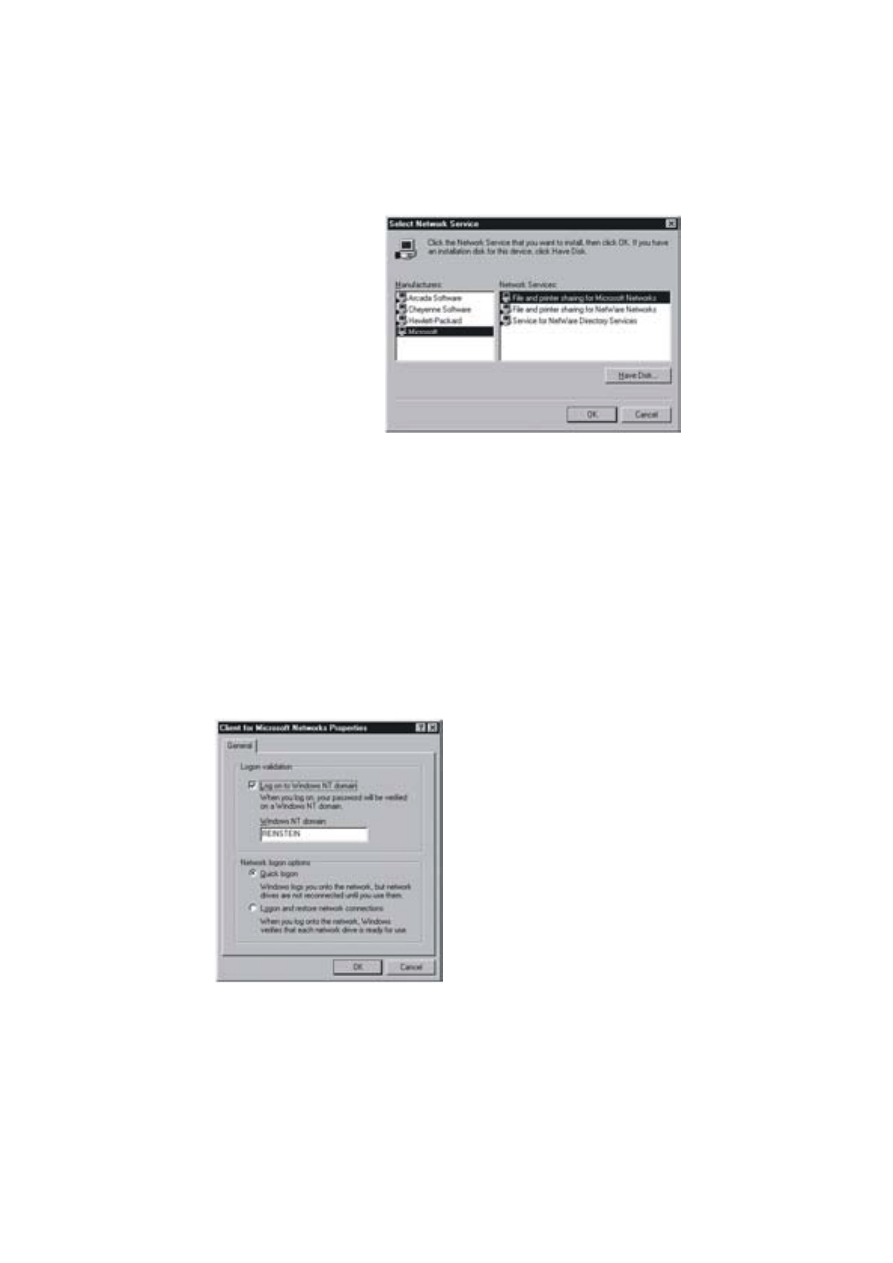
Praca z klientami
345
Po zainstalowaniu Klienta dla sieci Microsoft Networks trzeba go tak
skonfigurować, by mógł logować się do domeny Windows NT przy
każdym starcie Windows 95.
Dokonuje się tego zaznaczając pozycję
Client for Microsoft
Netw orks
na liście zainstalowanych składników sieci (Network
Components). Kliknąwszy przycisk
Properties
(Właściwości)
wyświetlamy okno dialogowe
Client for Microsoft Netw orks
Properties
(Właściwości klienta sieci Microsoft Networks)
(rysunek 9.32). Okno to pozwala polecić systemowi Windows 95
logowanie do określonej domeny NT i określa sposób odtwarzania
trwałych połączeń za każdym razem, gdy Windows 95 zostaje
uruchomiony.
Gdy wybierzemy
Quick Logon
(Szybkie logowanie), klient sieciowy
nie będzie weryfikował podłączonych napędów zanim nie
Rys. 9.31.
Dodawanie nowej
usługi sieciowej
do W indows 95.
Rys. 9.32.
Ustawienia dla
sieci Microsoft
Network
w W indows 95.
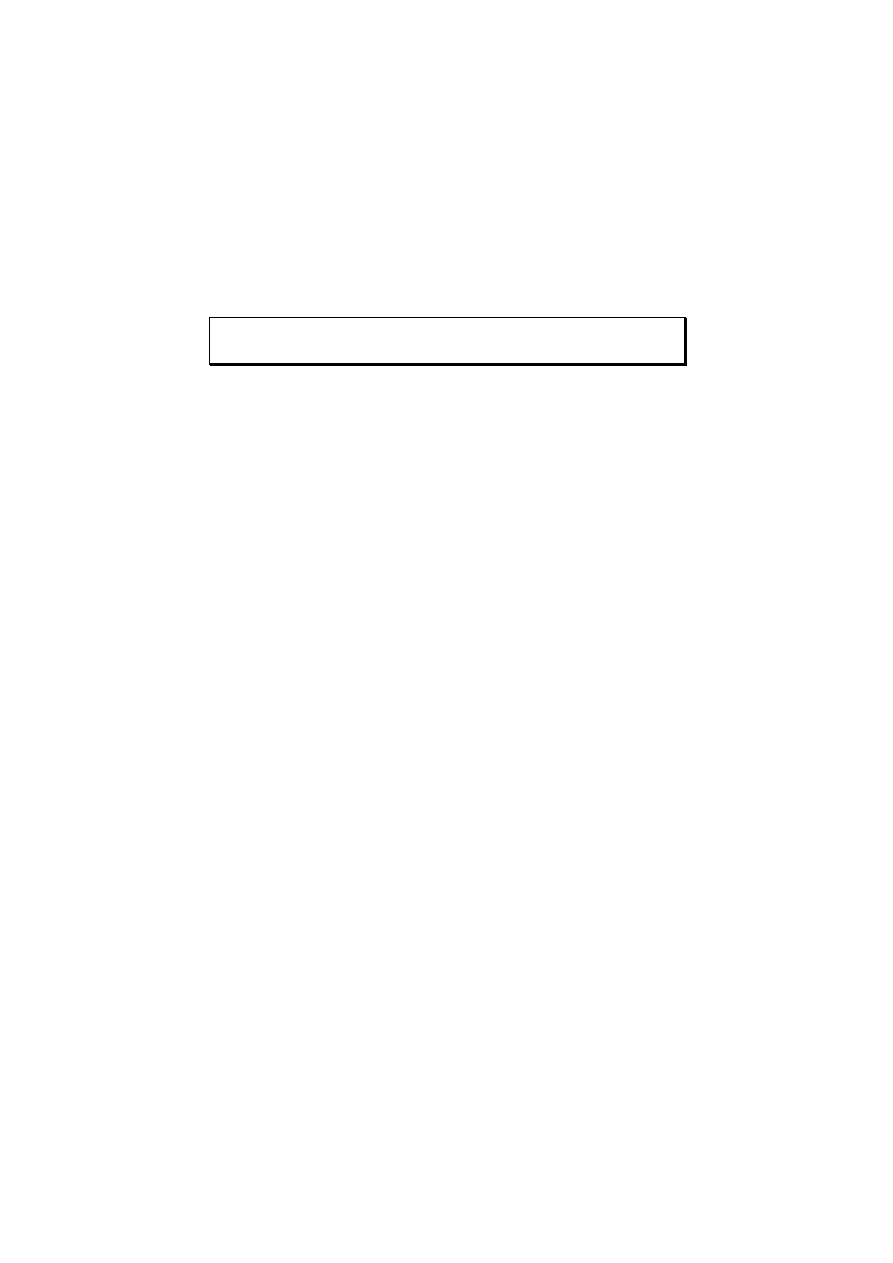
346
Rozdział 9
spróbujemy skorzystać z udziałów sieciowych. Opóźni to nieco
pierwszy dostęp do udziału, lecz przyspieszy proces logowania.
Klikamy
OK
, aby zapisać wszystkie te ustawienia, i w praktyce
jesteśmy już klientem sieciowym.
Uwaga: Aby Quick Logon mogło działać, cache’owanie haseł jako
Założenie systemowe (Sytem Policy) nie może być zablokowane.
Po wybraniu odpowiednich klientów, protokołów i kart sieciowych
klikamy kartę
Identification
(Identyfikacja) i
identyfikujemy
komputer w sieci.
Okno dialogowe
Identification
(rysunek 9.33) jest miejscem,
w którym komputerowi nadaje się nazwę lub ją zmienia. Pola
Workgroup
można użyć w przypadku sieci rozproszonej, jednak
w naszym przypadku wpiszemy tu nazwę domeny Windows NT ,
w której zamierzamy uczestniczyć. Ostatnie pole,
Computer
Description
(Opis komputera), jest w ścisłym sensie polem
komentarzowym, pozwalającym administratorowi dokładniej
zidentyfikować nasz komputer.
Karta trzecia i ostatnia,
Access Control
(Kontrola dostępu),
potrzebna jest tylko wtedy, gdy zainstalowaliśmy
File and Printer
Sharing for Microsoft Netw orks
(Udostępnianie plików i drukarek
dla sieci Microsoft Networks). Pozwala ona określić, czy
zamierzamy użyć listy użytkowników i grup z naszej domeny
Windows NT - w celu zdefiniowania zabezpieczeń dla zasobów
współużytkowanych w naszym komputerze.
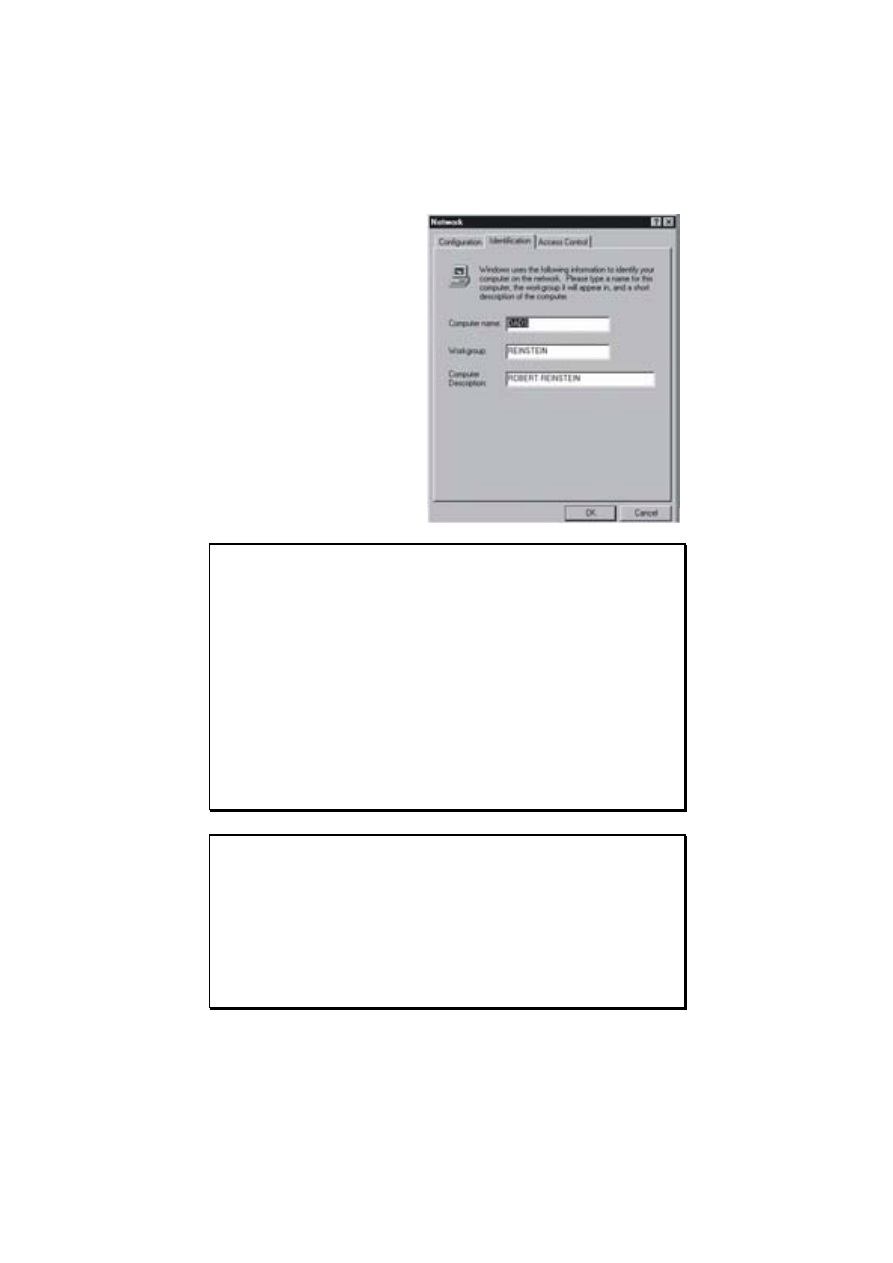
Praca z klientami
347
Wskazówka: Jeśli chcielibyśmy udostępnić podłączoną lokalnie
drukarkę, lecz nie chcemy, by inni użytkownicy buforowali swoje
zadania drukowania na naszym komputerze, podbierając nam
cykle CPU, zasadniczego znaczenia nabiera dostęp na poziomie
użytkownika. Zamknie to innym użytkownikom bezpośrednie dojście
do naszego komputera.
Udzielając jedynie administratorowi prawa do używania takiej
drukarki, upoważniamy go też do nadawania uprawnień do
współużytkowanej kolejki na serwerze. Tym sposobem administrator
będzie pośredniczył w przekazywaniu zadań drukowania innych
klientów ze swojej kolejki drukowania i dane te będzie wysyłał
bezpośrednio do naszej drukarki.
Uwaga: Jeśli prócz Microsoft Network instalujemy też obsługę
innych sieci, musimy wyznaczyć sieci Microsoft rolę Sieci
podstawowej (Primary Network Logon), jeśli chcielibyśmy
skorzystać z profilów użytkowników lub założeń systemowych,
przechowywanych na serwerze NT. Użycie Microsoft Network jako
Primary Network Logon zagwarantuje również, że skrypt logowania
z serwera domeny Windows NT (jeśli istnieje) zostanie wykonany po
realizacji wszelkich innych skryptów sieciowych.
Rys. 9.33.
Identyfikowanie
komputera
w sieci.
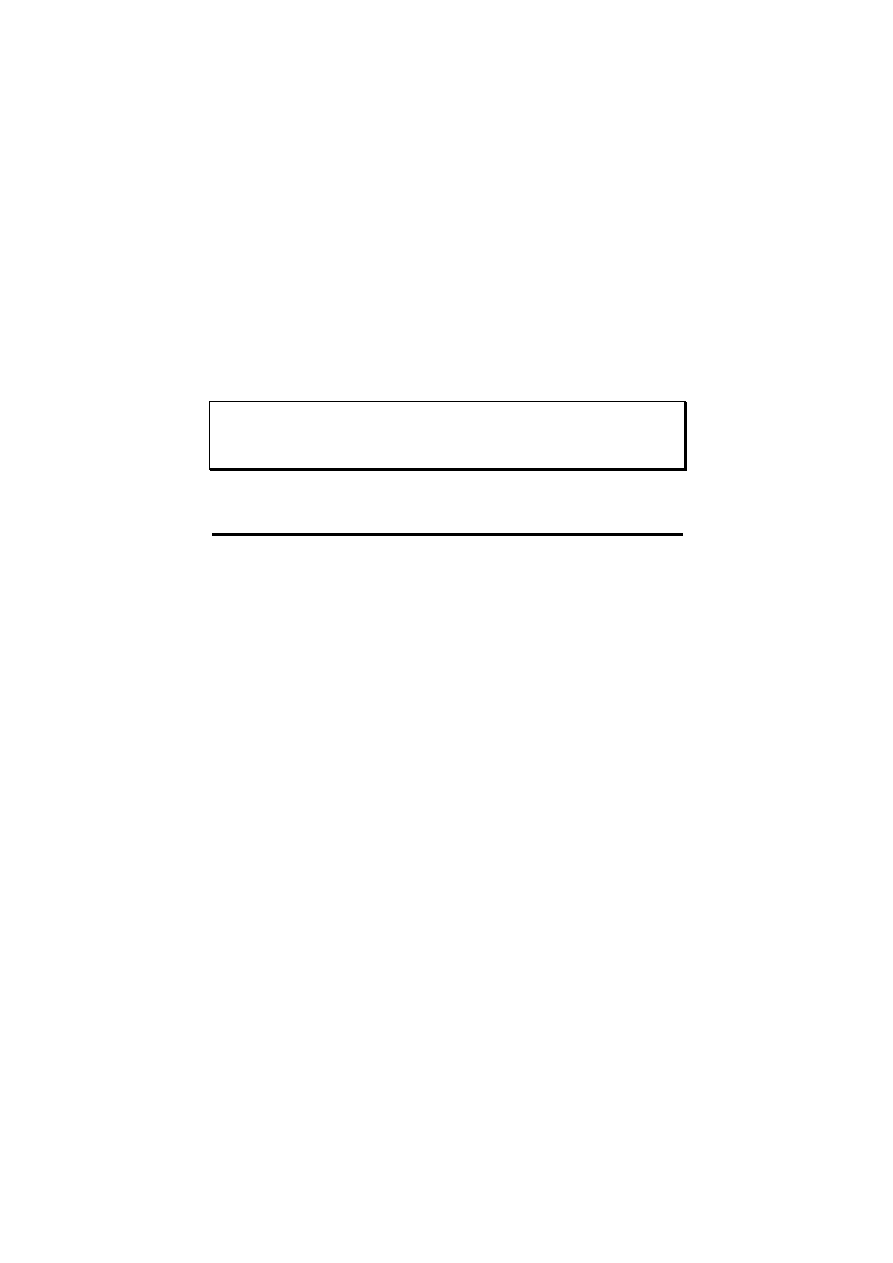
348
Rozdział 9
Podłączenia do zasobów domeny serwera NT można w Windows 95
dokonać na wiele różnych sposobów. Najprostszym jest otwarcie
foldera
Otoczenia sieciow ego
i
przeglądnięcie dostępnych
zasobów. Wpierw wybieramy serwer, zawierający zasób, do którego
klient chciałby się podłączyć. Prawym przyciskiem myszy klikamy
żądany zasób i klient wyświetla nam menu, w którym powinna
znaleźć się odpowiednia opcja, w tym
Map Netw ork Driv e
(Mapuj
dysk sieciowy) lub
Capture Printer Port
(Przechwyć port drukarki).
Wskazówka: W Windows 95 możliwy jest dostęp do udziałów
sieciowych bez przydzielania im liter napędów. Dokładniejsze
wskazówki podaje dokumentacja on-line tego systemu.
Klient dla Windows NT Workstation 3.51
W trakcie instalowania stacji roboczej Windows NT Workstation
v3.51, użytkownik ma możliwość zidentyfikowania się w domenie
i
wykonania wszelkich czynności związanych z
dodawaniem
protokołów, kart sieciowych i niektórych usług, w sposób bardzo
przypominający konfigurowanie sieci w Windows 95 lub Windows
for Workgroups. Jeśli instalację tę wykonuje administrator domeny
lub użytkownik posiadający uprawnienie do dodawania komputerów
do domeny, wówczas stację roboczą Windows NT można dodać do
domeny już w trakcie jej instalowania. W przeciwnym razie trzeba
to zrobić po zainstalowaniu - albo ze stacji roboczej, albo używając
narzędzi administracyjnych serwera NT (opisanych powyżej
w podrozdziale zatytułowanym „Specyfika konfigurowania serwera
dla klientów Windows NT Workstation”) - po to, by zapewnić
sobie logowanie z weryfikacją autentyczności do domeny serwera
Windows NT .
Aby umożliwić stacji roboczej logowanie się do domeny Windows
NT , już po zainstalowaniu systemu operacyjnego, trzeba otworzyć
Control
Panel
stacji roboczej NT i kliknąć dwukrotnie ikonę
Netw ork
, co wyświetli okno dialogowe do dodawania, usuwania lub
konfigurowania wszystkich sieciowych protokołów, usług i kart.
W najwyższej części okna, pokazanego na rysunku 9.34, znajduje
się
Computer Name (
Nazwa komputera) dla stacji roboczej
Windows NT , którą zdefiniowano podczas instalacji. Jeśli w trakcie
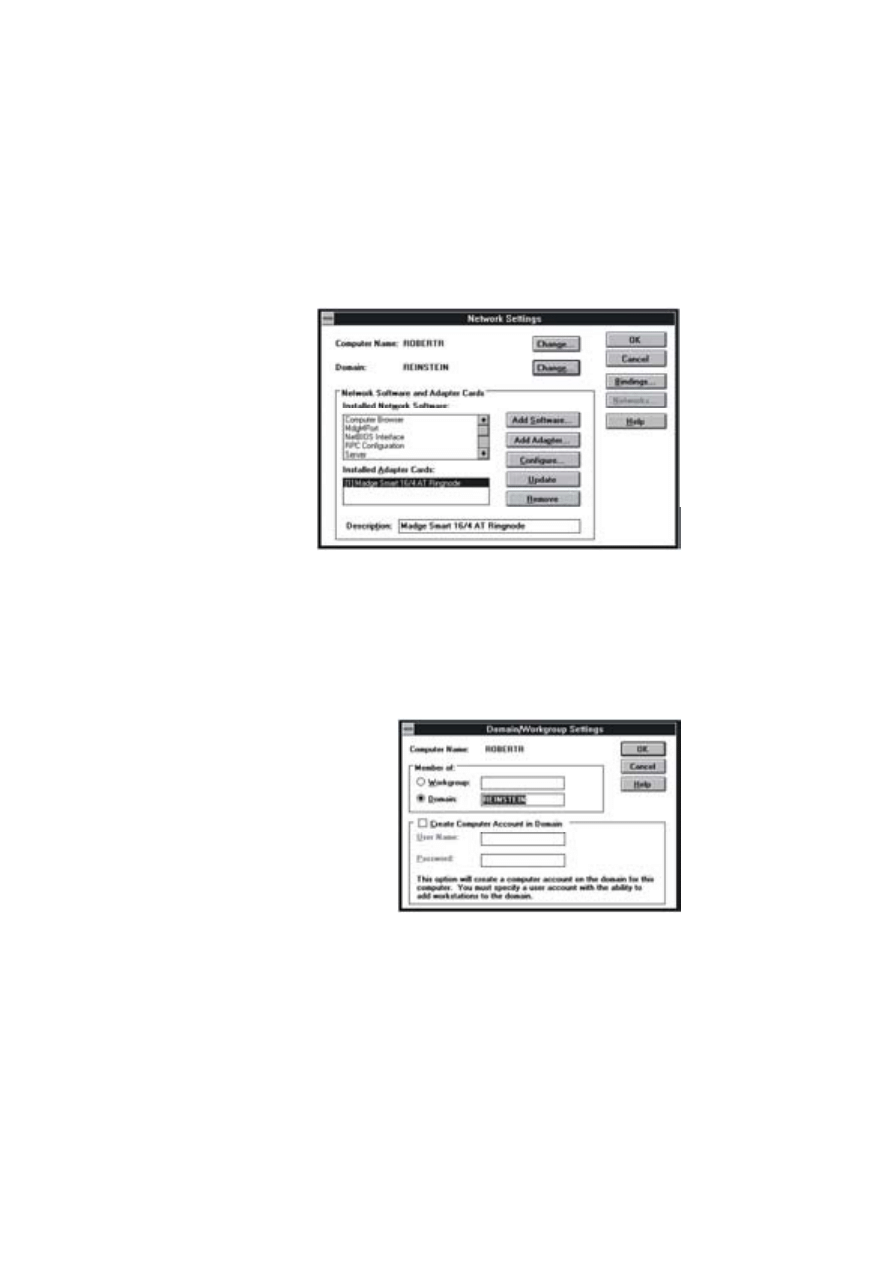
Praca z klientami
349
instalowania przyłączono się do jakiejś grupy roboczej, nazwa tej
grupy zostanie pokazana jako bieżąca grupa robocza. Jeśli
natomiast podano wtedy domenę serwera Windows NT , zamiast
grupy roboczej pojawi się jej nazwa.
Jednokrotne kliknięcie przycisku
Change
(Zmień) obok nazwy
grupy roboczej lub domeny wyświetli okno dialogowe
Domain\Workgroup Settings
(Ustawienia domeny/grupy roboczej)
(rysunek 9.35). T utaj właśnie określa się nazwę domeny serwera
Windows NT - najpierw w obrębie pola
Member of
: klika się opcję
Domain
(Domena). Następnie nazwę domeny wpisuje się
w odpowiednim polu tekstowym.
Jeśli komputer został dodany do domeny za pomocą Menedżera
serwerów (Server Manager) Windows NT , to jest to całość
konfiguracji, niezbędnej dla weryfikowanego logowania do domeny
Windows NT . Jeśli jednak komputera nie dodano jeszcze do
domeny, można to zrobić w tym oknie dialogowym.
Rys. 9.34.
Ustawienia
sieciowe dla
W indows NT
W orkstation 3.51.
Rys. 9.35.
Przyłączanie się
do domeny lub
grupy roboczej
w W indows NT
W orkstation
v3.51.

350
Rozdział 9
Gdy zakreślimy pole obok –
Create Computer Account in Domain
(Utwórz konto komputera w
domenie), to upoważniony
użytkownik może - z omawianego okna dialogowego - dodać
jeszcze komputer do domeny. Pola nazwy użytkownika i hasła
muszą zostać wypełnione przez użytkownika, który ma
upoważnienie do dodawania komputerów do domeny.
Na zakończenie wystarczy wylogować się ze stacji roboczej
Windows NT i nacisnąć CT RL+ALT +DEL, w odpowiedzi na okno
Welcome
(Powitania). Jeśli stacja robocza została przedtem
dołączona do grupy roboczej, pole
From
: (Z:) przekształci się
w listę rozwijaną, która pozwoli wybrać albo nazwę grupy, albo
nazwę domeny. Wybranie nazwy domeny umożliwi weryfikowane
logowanie się do tej właśnie domeny serwera NT .
Klient dla Windows NT 4 Workstation
W przypadku stacji roboczej Windows NT 4 Workstation,
instalowanie klienta jest bardzo podobne do konfigurowania klienta
Windows 95.
Jeśli instalację tę wykonuje administrator domeny lub użytkownik
posiadający uprawnienie do dodawania komputerów do niej,
wówczas stację roboczą Windows NT można dodać do domeny już
w trakcie jej instalowania. W przeciwnym razie trzeba to zrobić po
zakończeniu tego procesu – albo ze stacji roboczej, albo używając
narzędzi administracyjnych serwera NT , gdyż inaczej nie będzie
można logować się z weryfikacją autentyczności do domeny
serwera Windows NT .
W Panelu sterowania stacji roboczej Windows NT klikamy
dwukrotnie ikonę
Netw ork
. Wyświetlone okno dialogowe z kartami
(rysunek 9.36) pozwoli wprowadzić wszystkie informacje
konieczne do tego, by stacja robocza mogła zalogować się do
domeny serwera NT .
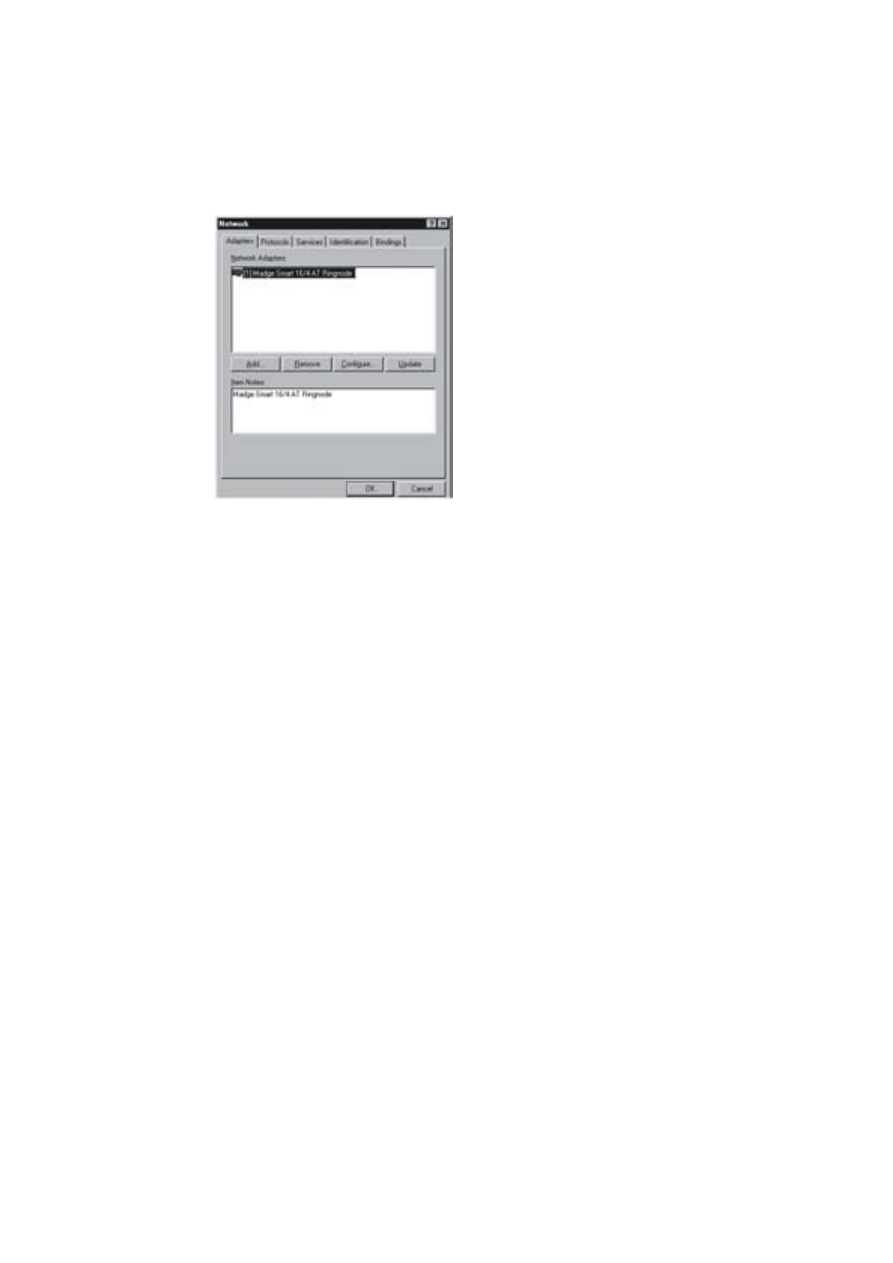
Praca z klientami
351
Pierwszą karta -
Adapters
- pozwala wybrać jedną lub więcej kart
sieciowych. Aby wyświetlić listę sterowników, dołączonych do
Windows NT Workstation, należy kliknąć
Add
(Dodaj).
W większości przypadków wystarczy przewinąć listę i wybrać
odpowiednią kartę, chociaż - jak już wspominaliśmy -
korzystniejsze mogłoby być użycie uaktualnionego sterownika od
producenta sprzętu. W tym przypadku należy wybrać przycisk
(
Hav e disk
) (Z dysku) i wskazać miejsce, w którym znajduje się
nowy sterownik. Po skonfigurowaniu karty sieciowej można przejść
do kolejnej karty w oknie.
Karta
Protocols
(rysunek 9.37) pozwoli wskazać jeden lub więcej
protokołów, jakich użyjemy do komunikowania się z serwerami i –
w razie potrzeby – ze stacjami roboczymi. W naszym przykładzie
dodaliśmy zarówno NWLink, który jest protokołem
kompatybilnym z IPX/SPX, jak i T CP/IP Microsoft-u.
Następną kartą jest
Serv ices
(Us³ugi) (rysunek 9.38), w której już
z góry wybrane będą pewne opcje. T e wstępnie uaktywnione usługi
wystarczą, by przyłączyć klienta do domeny.
By zidentyfikować komputer klienta w domenie serwera NT ,
należy wybrać dla niego unikatową nazwę i zdecydować, czy
logowanie odbywać się będzie do domeny, czy do grupy roboczej.
Okno
Identification Changes
(Zmiany identyfikacji) (rysunek
9.39) pozwala na dokonanie takich specyfikacji. Przy pierwszym
do niej wejściu wyświetlone zostaną wartości początkowe,
Rys. 9.36. Okno
konfiguracyjne
Network dla
W indows NT
W orkstation v4
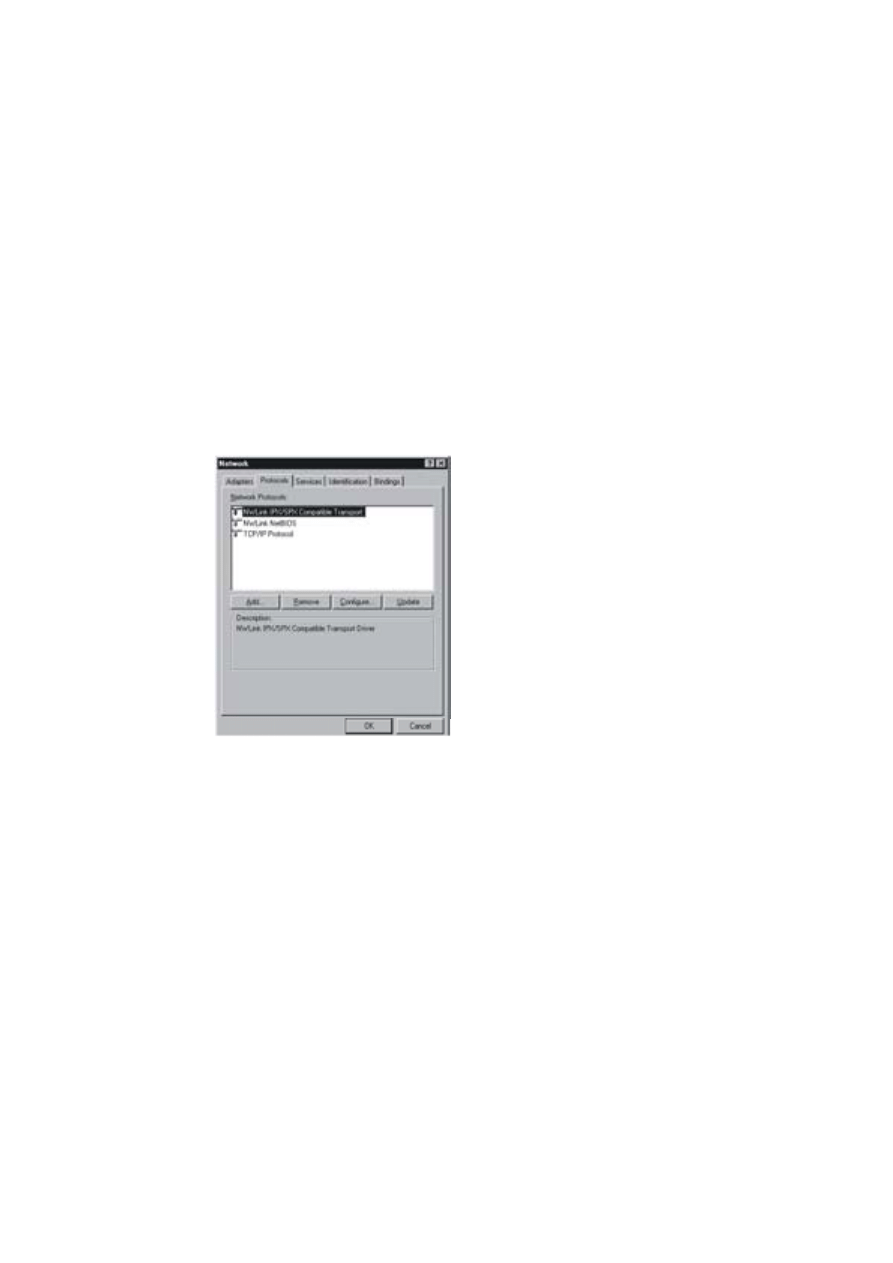
352
Rozdział 9
wprowadzone podczas instalacji. Aby bieżące wartości
zmodyfikować, na karcie
Identification
(Identyfikacja) klikamy
przycisk
Change
. W nowym oknie ponownie otrzymamy do
wyboru rodzaj logowania, jaki będzie wykonywany przy podłączaniu
się do stacji roboczej, oraz możliwość zmiany nazwy komputera.
Nowa nazwa komputera powinna już być zdefiniowana jako część
domeny; jednak jeśli tak nie jest, użytkownik uprawniony do
dodawania stacji roboczych do domeny może zaznaczyć pole opcji
Create a Computer Account in the Domain
(Utwórz konto
komputera w domenie), co spowoduje dodanie komputera do
domeny.
Rys. 9.37. W ybór
protokołu
w W indows NT
W orkstation 4
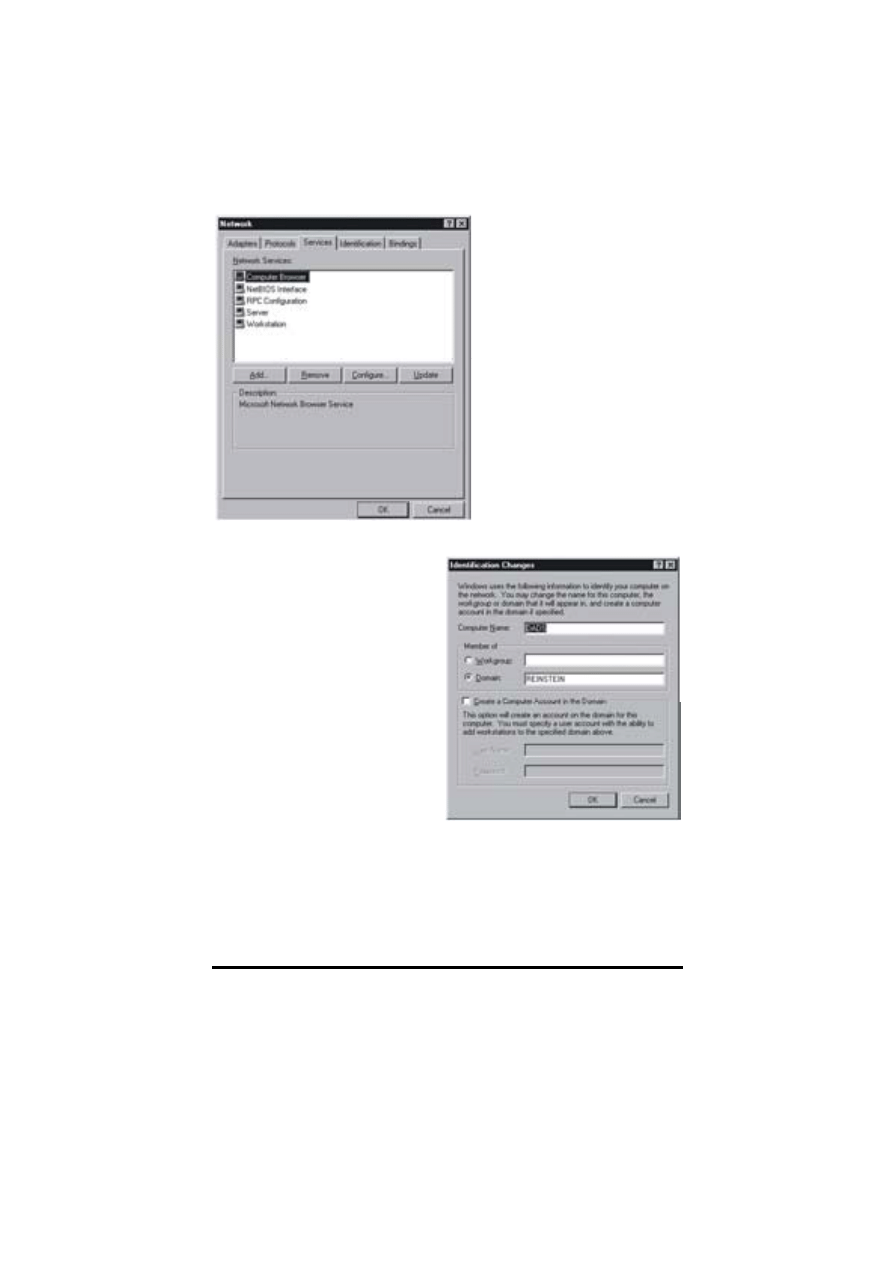
Praca z klientami
353
Ostatnia karta pozwala skonfigurować
Pow iązania
(Bindings)
(patrz rysunek 9.40). Domyślnie wszystkie protokoły powiązane są
ze wszystkimi usługami sieciowymi. W karcie tej można wyłączać
powiązania lub zmieniać ich kolejność.
Klient dla OS/2
Microsoft Client for OS/2 to w istocie oprogramowanie klienta LAN
Manager for OS/2. Podobnie jak Client for DOS/Windows 3.x, jest
to narzędzie tekstowe, nie przeznaczone dla środowiska interfejsu
Rys. 9.38.
Instalowanie
usług sieciowych
w W indows NT 4
W orkstation.
Rys. 9.39.
Identyfikowanie
komputera
z W indows NT 4
W orkstation
w sieci.
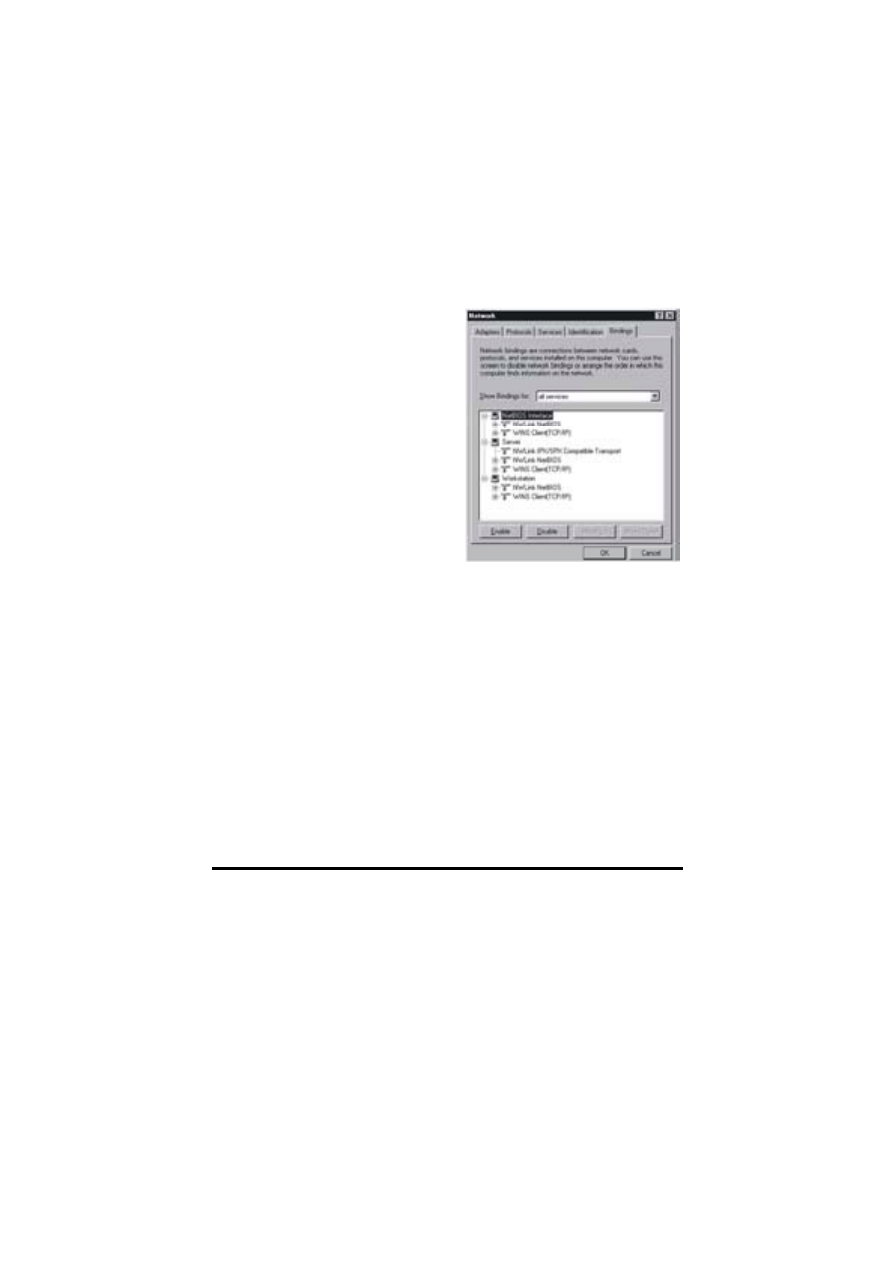
354
Rozdział 9
graficznego OS/2. Powinno ono być uruchamiane z wiersza poleceń
OS/2 i nie jest dostępne w sesjach DOS-u lub Win-OS/2 w ramach
OS/2. Oprogramowanie to jest reliktem z czasów, gdy Microsoft
sygnował OS/2 własną nazwą.
Network Client for OS/2 instaluje się z
katalogu CLIENTS\
LANMAN.OS2\DISKS
na CD-ROM-ie serwera Windows NT .
W obrębie tego katalogu znajdują się podkatalogi z obrazem każdej
dyskietki.
SETUP.EXE
można uruchomić bezpośrednio
z podkatalogu DISK1, lub po przekopiowaniu obrazów dyskietek na
pojedyncze dyskietki. Program instalacyjny jest zasadniczo taki
sam jak jego odpowiednik dla MS-DOS-u.
Aktualną wersją Microsoft Client for OS/2 jest 2.2c. Wersja ta
wspiera nazwy domen, nie obsługuje jednak usług DHCP. Więcej
wiadomości na temat jej instalowania znajduje się w
części
dotyczącej instalowania klienta dla DOS-u.
Klienci dla M acintosha
Po uaktywnieniu w serwerze NT Services for Macintosh (Usług dla
Macintosha), klient działający w systemie operacyjnym Macintosh
6.0.7 lub wyższym, będzie widział zgodne z tym środowiskiem
zasoby, znajdujące się w domenie NT .
W samym kliencie konieczne jest jedynie zapewnienie
przyłączeniowości - poprzez zainstalowanie AppleT alk. Gdy klient
otworzy
Chooser
i wybierze odpowiednią strefę
AppleTalk Zone
Rys. 9.40.
Konfiguracja
Powiązań dla
W indows NT 4
W orkstation.
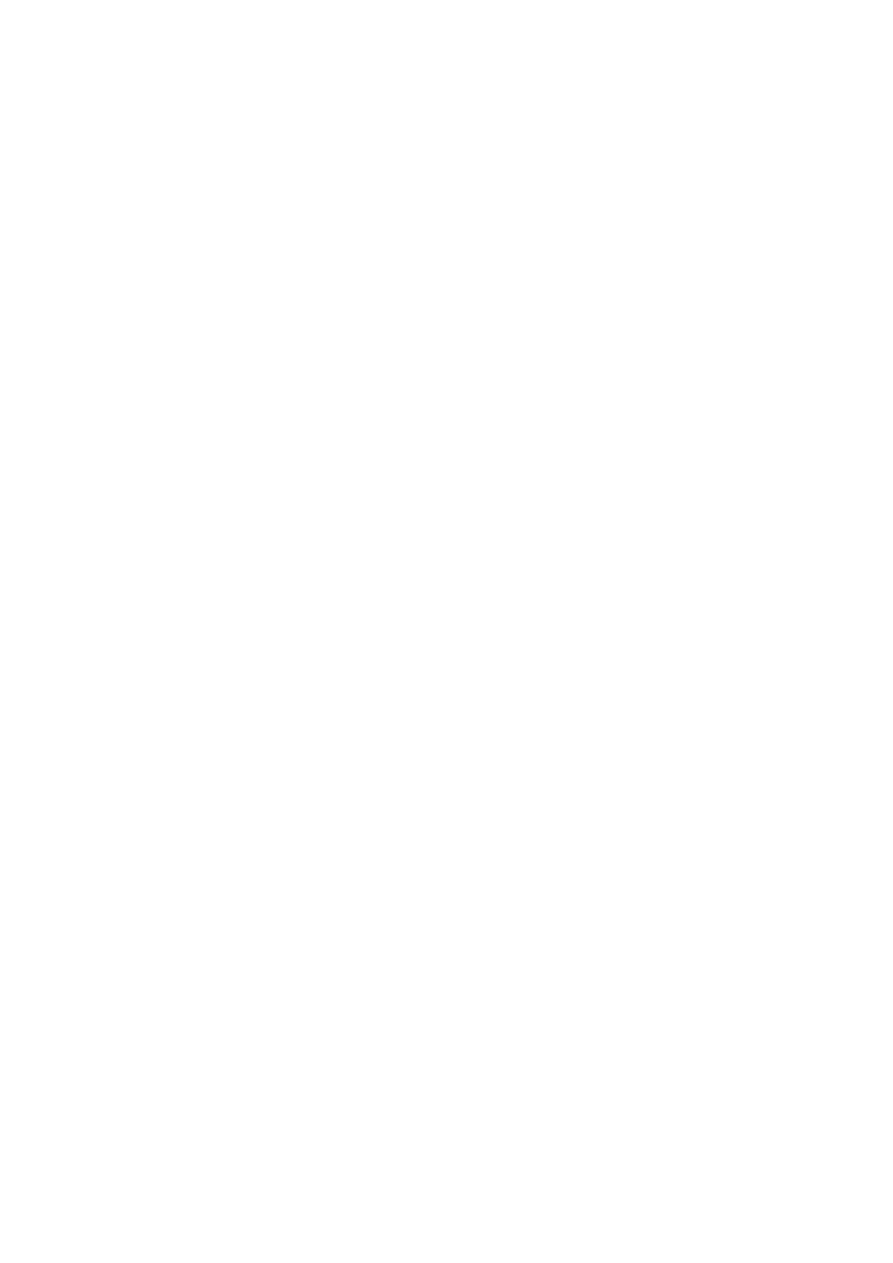
Praca z klientami
355
(spośród tych, do których został przyłączony serwer Windows
NT ), pojawi się serwer NT . Klient może wówczas zalogować się do
domeny NT i uzyskać dostęp do współużytkowanych drukarek
i dostępnych dla Macintosha wolumenów.
Klienci domen serwera Windows NT dają się łatwo konfigurować,
o ile tylko dysponuje się właściwymi informacjami. We wszystkich
przypadkach należy koniecznie znać typ zainstalowanej karty
sieciowej, ustawione na niej adresy IRQ i pamięci, unikatową nazwę
komputera, na którym instalowane jest oprogramowanie klienta,
nazwę domeny, do której będziemy się logować, protokoły
wymagane dla serwerów lub stacji roboczych, które mają
interesujące nas zasoby i wszelkie inne, dodatkowe usługi, które
chcielibyśmy zainstalować.
Wyszukiwarka
Podobne podstrony:
10 rozdzial 09 zebky4722c64adug Nieznany (2)
10 rozdzial 09 WHOZPMRNMHSN32O4 Nieznany
10 Rozdział 09 Mnożenie szeregów Szeregi podwójne
09 rozdzial 09 DPF5CWQOY4VJC77Q Nieznany (2)
10 Rozdział 09 Mnożenie szeregów Szeregi podwójne
09 08 Rozdzielnice budowlane RB Nieznany (2)
10 rozdzial 10 T4V5BT7NMECVJO7Y Nieznany
311[10] Z1 09 Wykonywanie pomia Nieznany (2)
09 rozdzial 08 4sgpmlmyclqg6hyv Nieznany (2)
rozdzial 10 zadanie 09
09 Rozdziae 08id 7995 Nieznany
09 rozdzial 08 63dkeu7shlz4usq4 Nieznany
09 08 Rozdzielnice budowlane RB Nieznany (2)
1996 10 26 praid 18571 Nieznany
Ir 1 (R 1) 127 142 Rozdział 09
05 rozdzial 04 nzig3du5fdy5tkt5 Nieznany (2)
10 Poslugiwanie sie dokumentacj Nieznany
Cwiczenia nr 10 (z 14) id 98678 Nieznany
więcej podobnych podstron